Page 1
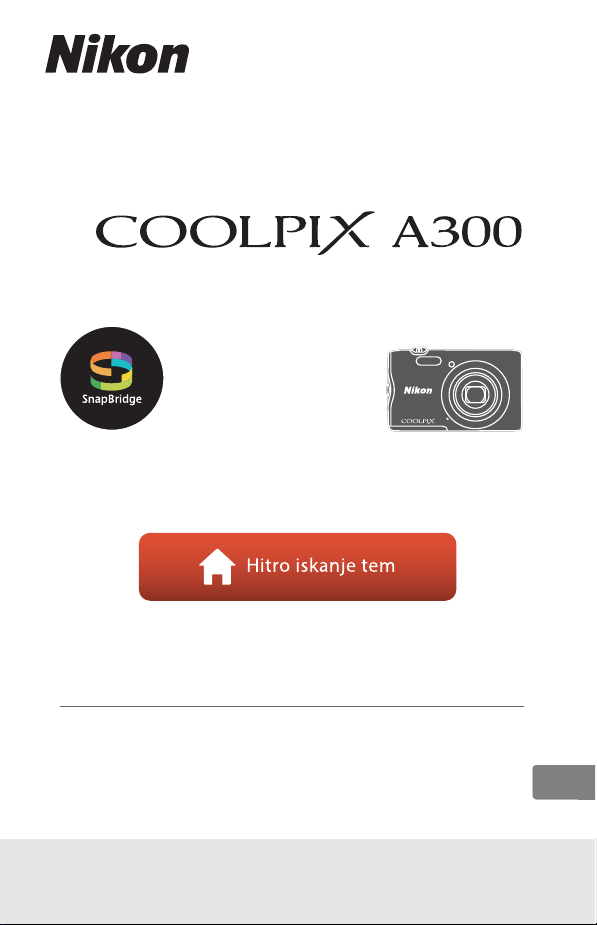
DIGITALNI FOTOAPARAT
Referenčni priročnik
• Pred uporabo fotoaparata temeljito preberite ta navodila
za uporabo.
• Da boste fotoaparat pravilno uporabljali, pred uporabo
temeljito preberite poglavje »Za vašo varnost« (stran vi).
• Ko preberete ta navodila, jih shranite na mestu, kjer bodo
hitro dostopna tudi v prihodnje.
Sl
Page 2
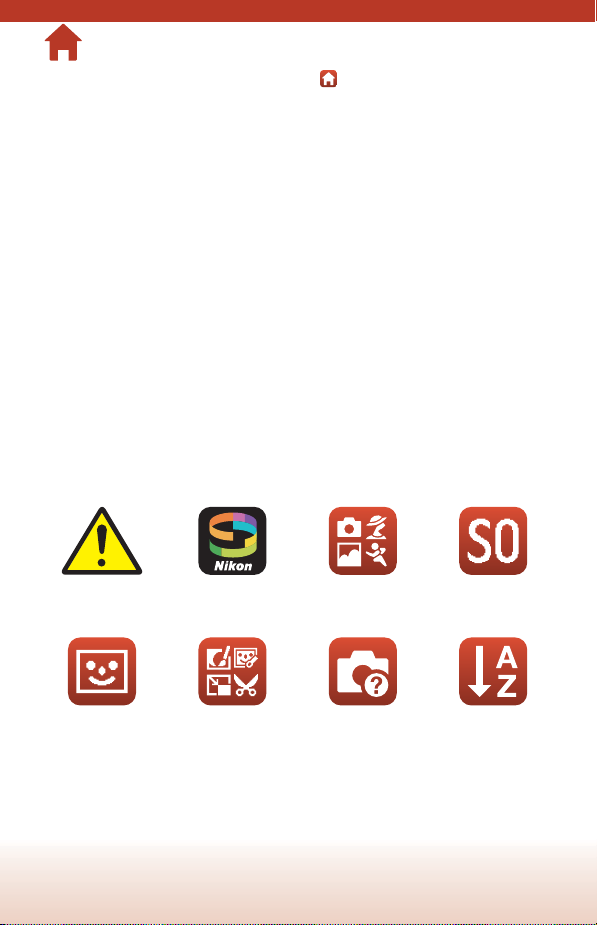
Hitro iskanje tem
Na to stran se lahko vrnete, če tapnete ali kliknete v spodnjem desnem delu vsake strani.
Glavne teme
Uvod.....................................................................................................................................................iii
Kazalo vsebine.................................................................................................................................. ix
Deli fotoaparata ................................................................................................................................1
Prvi koraki............................................................................................................................................7
Osnovni postopki fotografiranja in predvajanja .................................................................14
Povezovanje s pametno napravo (SnapBridge) ..................................................................21
Funkcije fotografiranja .................................................................................................................30
Funkcije pri predvajanju ..............................................................................................................64
Videoposnetki..................................................................................................................................75
Povezovanje fotoaparata s televizorjem, tiskalnikom ali računalnikom ....................80
Uporaba menija ..............................................................................................................................90
Tehnične opombe....................................................................................................................... 133
Pogoste teme
Za vašo varnost Povezovanje s
Način pametnega
portreta
pametno napravo
Urejanje slik
(fotografije)
Izbira načina
fotografiranja
Odpravljanje težav Stvarno kazalo
Način posebnih
učinkov
ii
Page 3
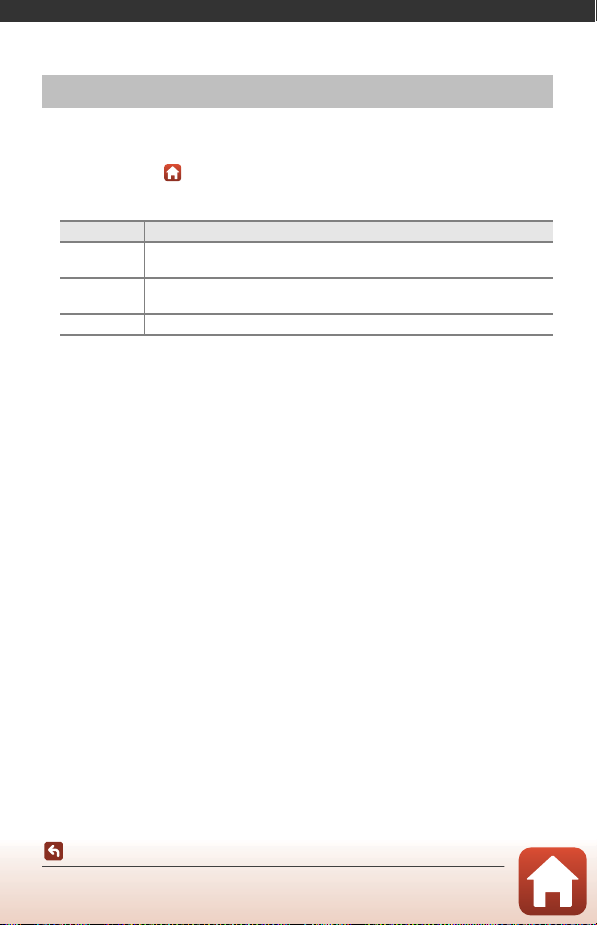
Uvod
Najprej preberite ta del
Zahvaljujemo se vam za nakup digitalnega fotoaparata Nikon COOLPIX A300.
V tem priročniku uporabljeni simboli in dogovori
• Tapnite ali kliknite na spodnji desni strani vsake strani, da se prikaže »Hitro iskanje
tem« (Aii).
• Simboli
Simbol Opis
Ta ikona označuje opozorila in informacije, ki jih morate prebrati pred
B
uporabo fotoaparata.
Ta ikona označuje opombe in informacije, ki jih morate prebrati pred
C
uporabo fotoaparata.
A Ta ikona označuje druge strani s pomembnimi informacijami.
• V tem priročniku so pomnilniške kartice SD, SDHC in SDXC poimenovane kot
»pomnilniške kartice«.
• V tem priročniku pametne telefone in tablične računalnike imenujemo »pametne
naprave«.
• Za nastavitev v času nakupa je uporabljena besedna zveza »privzeta nastavitev«.
• Imena elementov menija, ki so prikazana na prikazovalniku fotoaparata, in imena
gumbov ali sporočil, ki so prikazana na računalniškem monitorju, so označena s krepkim
tiskom.
• V tem priročniku so slike na nekaterih primerih prikaza izpuščene, zato da so kazalniki na
prikazovalniku vidnejši.
Uvod
Najprej preberite ta del
iii
Page 4

Informacije in previdnostni ukrepi
Vseživljenjsko izobraževanje
Podjetje Nikon je v sklopu »vseživljenjskega izobraževanja« zavezano k podpori in izobraževanju za
izdelke. Stalno posodobljene informacije so na voljo na naslednjih spletnih mestih:
• Za uporabnike v ZDA: http://www.nikonusa.com/
• Za uporabnike v Europi: http://www.europe-nikon.com/support/
• Za uporabnike v Aziji, Oceaniji, na Bližnjem Vzhodu in v Afriki: http://www.nikon-asia.com/
Obiščite ta spletna mesta, da boste vedno imeli dostop do najnovejših informacij o izdelkih, do
namigov, odgovorov na pogosta vprašanja ter splošnih navodil o digitalni obdelavi fotografij in
digitalni fotografiji. Dodatne informacije dobite tudi pri lokalnem pooblaščenem prodajalcu Nikon.
Obiščite spodaj navedeno spletno mesto za kontaktne informacije.
http://imaging.nikon.com/
Uporabljajte samo dodatno elektronsko opremo znamke Nikon
Fotoaparati Nikon CO OLPIX so zasnovani po najvišjih standardih in opremljeni s kompleksnimi
elektronskimi vezji. Samo elektronska dodatna oprema znamke Nikon (vključno s polnilniki,
polnilnimi baterijami, električnimi napajalniki in kabli USB), ki jo je podjetje Nikon odobrilo posebej
za ta digitalni fotoaparat Nikon, je zasnovana skladno z zahtevami za delovanje in varnost teh
elektronskih vezij.
Z UPORABO DODATNE ELEKTRONSKE OPREME, KATERE PROIZVAJALEC NI PODJETJE NIKON,
LAHKO POŠKODUJETE FOTOAPARAT IN RAZVELJAVITE GARAN CIJO
Polnilne litij-ionske baterije drugih ponudnikov, ki nimajo holografske nalepke podjetja Nikon, lahko
negativno vplivajo na običajno delovanje fotoaparata ali povzročijo pregrevanje polnilnih baterij,
vžig, pretrganje ali puščanje tekočine.
Holografska nalepka: Označuje, da je
naprava pristen izdelek podjetja Nikon.
Za dodatne informacije o dodatkih znamke Nikon se obrnite na lokalnega pooblaščenega
prodajalca podjetja Nikon.
Pred fotografiranjem pomembnih slik
Preden začnete fotografirati pomembne dogodke (npr. poroke ali pred odhodom na potovanje),
naredite testni posnetek, da preverite, ali fotoaparat pravilno deluje. Podjetje Nikon ne bo
odgovorno za nastalo škodo ali izgubo dobička, ki je posledica napačnega delovanja izdelka.
NIKON.
Uvod
Najprej preberite ta del
iv
Page 5
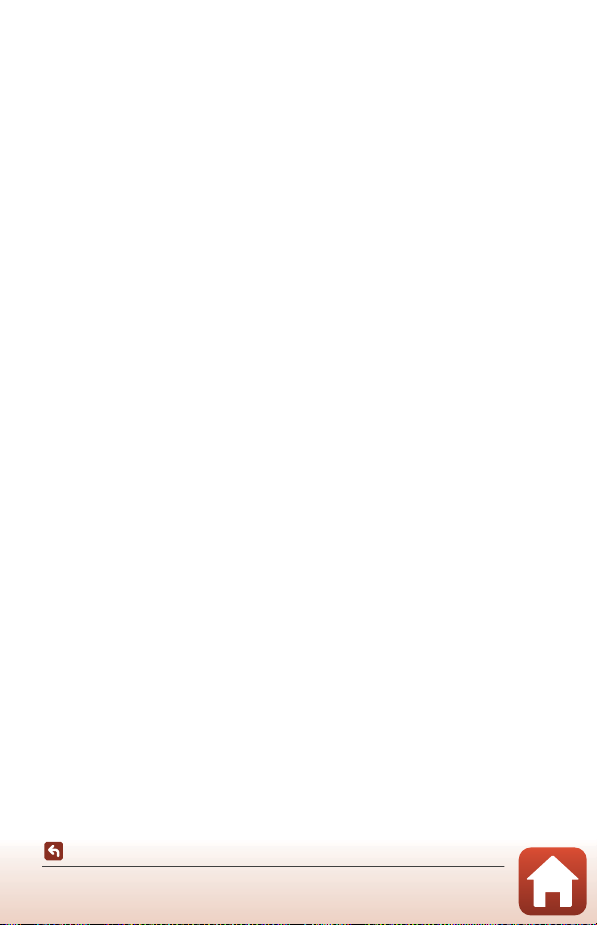
O navodilih
• Brez predhodnega pisnega dovoljenja podjetja Nikon ni dovoljeno nobenega dela
dokumentacije, priložene temu izdelku, na noben način razmnoževati, prenašati, prepisovati,
shranjevati v sistem za shranjevanje ali prevajati v kateri koli jezik in v kateri koli obliki.
• Ilustracije in zaslonski prikazi, prikazani v tem priročniku, se lahko razlikujejo od dejanskega
izdelka.
• Družba Nikon si pridržuje pravico, da kadar koli in brez predhodnega obvestila spremeni tehnične
podatke strojne ter programske opreme, opisane v tej dokumentaciji.
• Družba Nikon ne prevzema odgovornosti za poškodbe, nastale pri uporabi tega izdelka.
• Ker smo se izred no potrudili, da bi bile inform acije v dokumentaciji praviln e in celovite, bi vam bili
hvaležni, če bi morebitne napake ali pomanjkljivosti sporočili lokalnemu pooblaščenemu
prodajalcu Nikon (naslov je naveden drugje v tem dokumentu).
Upoštevajte obvestila o avtorskih pravicah
Skladno z zakonom o avtorskih pravicah fotografij ali posnetkov del, zaščitenih z avtorskimi
pravicami, ki so narejeni s fotoaparatom, ni dovoljeno uporabiti brez dovoljenja lastnika avtorskih
pravic. Izjeme veljajo za osebno uporabo, vendar upoštevajte, da je lahko tudi osebna uporaba
omejena v primerih fotografij ali posnetkov razstav ali predstav v živo.
Odstranjevanje naprav za shranjevanje podatkov
Prosimo, bodite pozorni, saj brisanje slik ali formatiranje naprav za shranjevanje podatkov, kot so
pomnilniške kartice ali notranji pomnilnik fotoaparata, ne izbrišejo popolnoma vseh origi nalnih
podatkov o sliki. Izbrisane datoteke, ki so potencialni rezultat nepravilne uporabe osebnih slikovnih
podatkov, je včasih mogoče pridobiti iz odvrženih naprav za shranjevanje z uporabo komercialno
dostopne programske opreme. Zagotovitev zasebnosti takih podatkov je uporabnikova dolžnost.
Preden napravo za shranjevanje podatkov zavržete ali prenesete lastništvo na drugo osebo,
obvezno ponastavite nastavitve fotoaparata s funkcijo Reset all (Ponastavi vse) v meniju z
nastavitvami (A91). Nato izbrišite vse podatke z uporabo komercialne programske opreme za
brisanje ali pa uporabite funkcijo Format card (Formatiraj kartico)/Format memo ry
(Formatiraj pomnilnik) v meniju z nastavitvami, da formatirate napravo, in jo do konca napolnite
s slikami, ki ne vsebujejo zasebnih informacij (na primer slike praznega neba).
Pazite, da ob fizičnem uničevanju pomnilniške kartice ne povzročite telesnih poškodb ali gmotne
škode.
Conformity Marking (Oznaka o skladnosti)
Upoštevajte spodnji postopek, da prikažete nekatere od oznak o skladnosti za fotoaparat.
Pritisnite gumb d M ikono menija z M Conformity marking (Oznaka o skladnosti) M gumb k
v
Uvod
Najprej preberite ta del
Page 6
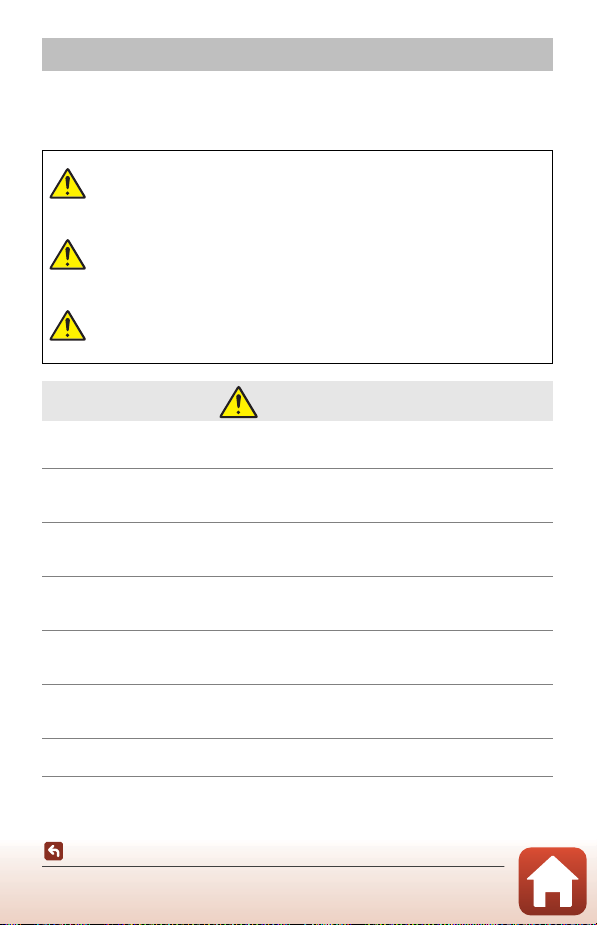
Za vašo varnost
Pred uporabo tega izdelka v celoti preberite poglavje »Za vašo varnost«, da preprečite škodo
na lastnini ali poškodbe sebe ali drugih.
Ta varnostna navodila shranite na mesto, kjer jih bodo lahko prebrali vsi uporabniki tega
izdelka.
Če ne upoštevate previdnostnih ukrepov,
NEVARNOST
OPOZORILO
POZOR
• Ne uporabljajte med hojo ali upravljanjem motornih vozil. Če ne upoštevate tega
varnostnega ukrepa, lahko pride do električnega udara ali druge poškodbe.
• Ne razstavljajte ali spreminjajte tega izdelka. Ne dotikajte se notranjih delov, ki postanejo
vidni zaradi padca ali kakšne druge nesreče. Če ne upoštevate tega varnostnega ukrepa,
lahko pride do električnega udara ali druge poškodbe.
• Če opazite kakršne koli nepravilnosti, da na primer iz izdelka prihaja dim ali nenavadne
vonjave ali se izdelek greje, polnilno baterijo ali vir napajanja takoj odklopite. Nadaljnja
uporaba lahko povzroči požar, opekline ali druge poškodbe.
• Skrbite, da bo izdelek suh. Izdelka se ne dotikajte z mokrimi rokami. Vtiča se ne dotikajte
z mokrimi rokami. Če ne upoštevate tega varnostnega ukrepa, lahko pride do požara ali
električnega udara.
• Pazite, da vaša koža ni v daljšem stiku s tem izdelkom, medtem ko je ta vključen ali
priklopljen. Če ne upoštevate tega varnostnega ukrepa, lahko pride do
nizkotemperaturnih opeklin.
• Tega izdelka ne uporabljajte v bližini vnetljivega prahu ali plinov, npr. propana, bencina
ali aerosolov. Če ne upoštevate tega varnostnega ukrepa, lahko pride do eksplozije ali
požara.
• Bliskavice ne usmerjaj te v voznika motornega vozila. Če ne upoštevate te ga varnostnega
ukrepa, lahko pride do nesreč.
označenih s to ikono, obstaja visoko
tveganje za smrt ali težje poškodbe.
Če ne upoštevate previdnostnih ukrepov,
označenih s to ikono, lahko povzročite smrt
ali težje poškodbe.
Če ne upoštevate previdnostnih ukrepov,
označenih s to ikono, lahko povzročite
poškodbo ali materialno škodo.
OPOZORILO
Uvod
Za vašo varnost
vi
Page 7
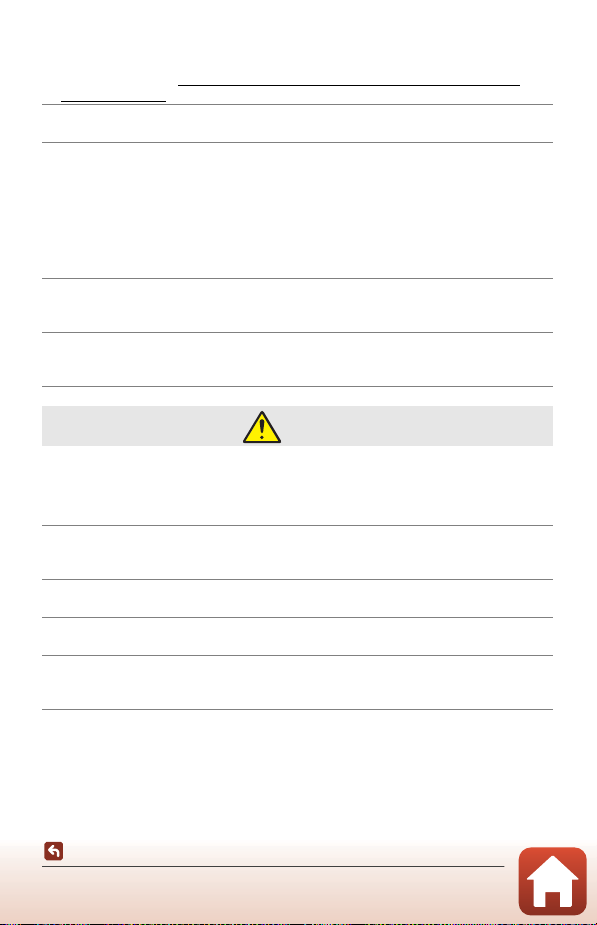
• Hranite nedosegljivo otrokom. Če ne upoštevate tega varnostnega ukrepa, lahko pride
do poškodb ali okvare izdelka. Poleg tega upoštevajte, da majhni deli predstavljajo
nevarnost zadušitve. Če bi otrok pogoltnil kateri koli del tega izdelka, takoj poiščite
zdravniško pomoč.
• Pasov ne zvijajte ali ovijajte okoli svojega vratu. Če ne upoštevate tega varnostnega
ukrepa, lahko pride do nesreč.
• Ne uporabljajte polnilnih baterij, polnilnikov ali napajalnikov, ki niso posebej namenjeni
uporabi s tem izdelkom. Ko uporabljajte polnilne baterije, polnilnike in napajalnike,
namenjene uporabi s tem izdelkom:
- Ne poškodujte, spreminjajte, na silo vlecite ali upogibajte kablov, nanje ne
postavljajte težkih predmetov ali jih izpostavljajte vročini ali ognju.
- Ne uporabljajte potovalnih pretvornikov ali vmesnikov z možnostjo pretvarjanja
napetosti ali enosmernega toka v izmenični.
Če ne upoštevate tega varnostnega ukrepa, lahko pride do požara ali električnega udara.
• Vtiča se ne dotikajte med polnjenjem izdelka ali med uporabo napajalnika med
nevihtami. Če ne upoštevate tega varnostnega ukrepa, lahko pride do električnega
udara.
• Na mestih, ki so izpostavljena izjemno visokim ali nizkim temperaturam, se z golimi
rokami ne dotikajte izdelka. Če ne upoštevate tega varnostnega ukrepa, lahko pride do
opeklin ali omrzlin.
POZOR
• Ta izdelek izklopite, kjer je njegova uporaba prepovedana. Onemogočite brezžične
funkcije, ko je uporaba brezžičnih naprav prepovedana. Radio-frekvenčne emisije, ki jih
oddaja ta izdelek, lahko motijo opremo na letalu al i v bolnišnicah ter drugih zdravstvenih
objektih.
• Odstranite polnilno baterijo in odklopite napajalnik, če tega izdelka dlje časa ne boste
uporabljali. Če ne upoštevate tega varnostnega ukrepa, lahko pride do požara ali okvare
izdelka.
• Ne dotikajte se premičnih delov objektiva ali drugih premičnih delov. Če ne upoštevate
tega varnostnega ukrepa, lahko pride do poškodbe.
• Ne prožite bliskavice, kadar je v stiku ali v bližini kože ali predmetov. Če ne upoštevate
tega varnostnega ukrepa, lahko pride do opeklin ali požara.
• Izdelka ne puščajte na mestih, kjer bo dlje časa izpostavljen izjemno visokim
temperaturam, na primer v zaprtem avtomobilu ali na neposredni sončni svetlobi. Če ne
upoštevate tega varnostnega ukrepa, lahko pride do požara ali okvare izdelka.
Uvod
Za vašo varnost
vii
Page 8
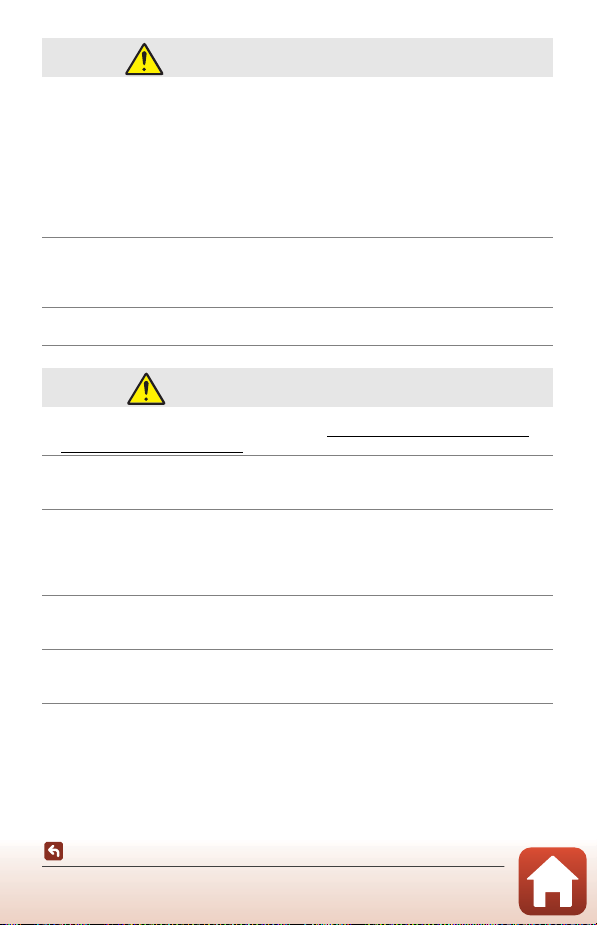
NEVARNOST za polnilne baterije
• S polnilnimi baterijami ravnajte lepo. Če ne upoštevate naslednjih varnostih ukrepov,
lahko polnilne baterije začnejo puščati, se pregrejejo, počijo ali vnamejo:
- Uporabljajte samo polnilne baterije, ki so bile odobrene za uporabo v tem izdelku.
- Polnilnih baterij ne izpostavljajte ognju ali previsokim temperaturam.
-Ne razstavljajte.
- Ne povzročite kratkega stika na polih z dotikom verižice, lasnih sponk ali drugih
kovinskih predmetov.
- Ne izpostavljajte polnilnih baterij ali izdelkov z vstavljenimi polnilnimi baterijami
močnim fizičnim udarcem.
• Polnilnih baterij EN-EL19 ne poskušajte polniti s fotoaparatom ali polnilnikom, ki ni
posebej zasnovan za vnovično polnjenje polnilne baterije EN-EL19. Če ne upoštevate
tega varnostnega ukrepa, lahko polnil ne baterije začnejo puščati, se pregrejejo, počijo ali
vnamejo.
• Če tekočina iz polnilne baterije pride v stik z očmi, jih sperite z obilo čiste vode in takoj
poiščite zdravniško pomoč. Če tega ne naredite takoj, lahko pride do poškodb oči.
OPOZORILO za polnilne baterije
• Hranite polnilne baterije nedosegljive otrokom. Če otrok pogoltne polnilno baterijo,
takoj poiščite zdravniško pomoč.
• Polnilnih baterij ne potapljajte v vodo in jih ne izpostavljajte dežju. Če ne upoštevate
tega varnostnega ukrepa, lahko pride do požara ali okvare izdelka. Če bi se izdelek
zmočil, ga povsem osušite z brisačo ali podobnim pripomočkom.
• Če opazite kakršne koli spremembe pri polnilnih baterijah, kot je na primer razbarvanje
ali deformacija, jih takoj prenehajte uporabljati. Prenehajte polniti polnilne baterije
EN-EL19, če se ne napolnijo v določenem časovnem obdobju. Če ne upoštevate tega
varnostnega ukrepa, lahko polnilne baterije začnejo puščati, se pregrejejo, počijo ali
vnamejo.
• Pred odstranitvijo izolirajte pole polnilne baterije s trakom. Če pridejo kovinski predmeti
v stik s poli, se lahko polnilna baterija zaradi tega pregreje, poči ali povzroči požar.
Polnilne baterije reciklirajte ali odstranite skladno z lokalnimi predpisi.
• Če pride tekočina iz polnilne baterije v stik s kožo ali oblačili, prizadeto območje takoj
sperite z oblilo čiste vode. Če ne upoštevate tega varnostnega ukrepa, lahko pride do
draženja kože.
Uvod
Za vašo varnost
viii
Page 9
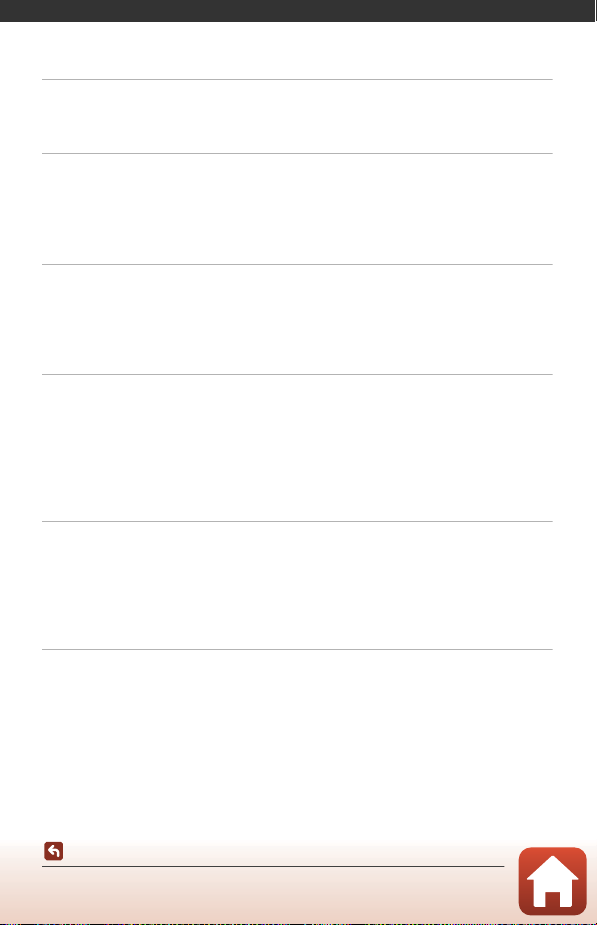
Kazalo vsebine
Hitro iskanje tem.................................................................................................................... ii
Glavne teme .................................................................................................................................................................... ii
Pogoste teme ................................................................................................................................................................. ii
Uvod.......................................................................................................................................... iii
Najprej preberite ta del ....................................................................................................................... iii
V tem priročniku uporabljeni simboli in dogovori ................................................................................. iii
Informacije in previdnostni ukrepi ................................................................................................................... iv
Za vašo varnost....................................................................................................................................... vi
Deli fotoaparata ..................................................................................................................... 1
Ohišje fotoaparata.................................................................................................................................. 2
Prikazovalnik ............................................................................................................................................ 4
Za fotografiranje ........................................................................................................................................................... 4
Za predvajanje ............................................................................................................................................................... 6
Prvi koraki................................................................................................................................. 7
Pritrditev pasa fotoaparata ................................................................................................................. 8
Vstavljanje polnilne baterije in pomnilniške kartice .................................................................. 9
Odstranjevanje polnilne baterije ali pomnilniške kartice .................................................................... 9
Pomnilniške kartice in notranji pomnilnik .................................................................................................... 9
Polnjenje polnilne baterije ................................................................................................................ 10
Nastavitev fotoaparata ....................................................................................................................... 12
Osnovni postopki fotografiranja in predvajanja...................................................... 14
Fotografiranje ........................................................................................................................................ 15
Snemanje videoposnetkov ............................................................................................................... 17
Predvajanje slik...................................................................................................................................... 18
Brisanje slik.............................................................................................................................................. 19
Zaslon za izbiro slike za brisanje....................................................................................................................... 20
Povezovanje s pametno napravo (SnapBridge)....................................................... 21
Nameščanje aplikacije SnapBridge ................................................................................................ 22
Povezovanje fotoaparata s pametno napravo ........................................................................... 23
Omogočanje ali onemogočanje brezžične povezave ....................................................................... 26
Pošiljanje slik in daljinsko fotografiranje...................................................................................... 27
Pošiljanje slik................................................................................................................................................................. 27
Fotografija na daljavo .................................................................................... ......................................................... 28
ix
Kazalo vsebine
Page 10
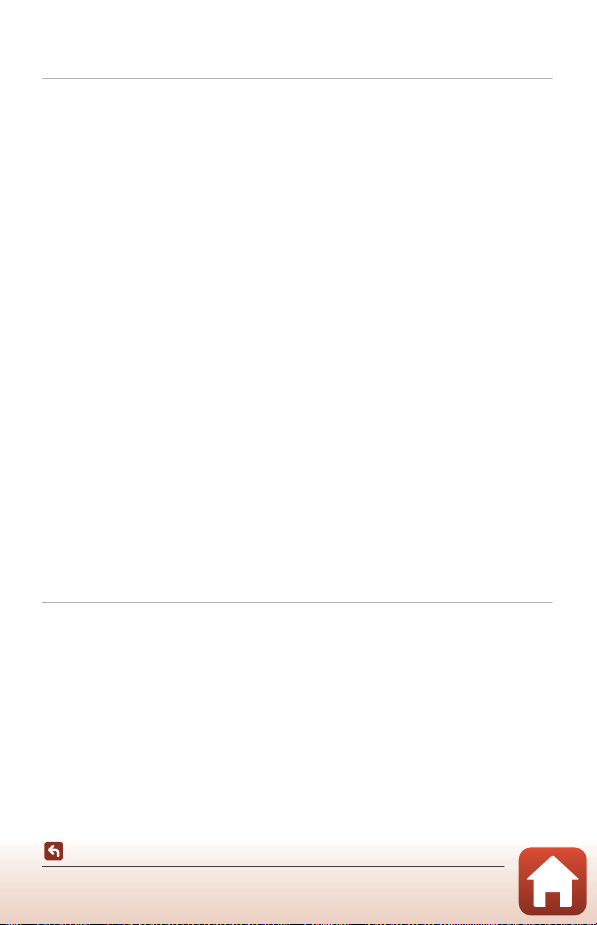
Če se pogovorno okno za povezavo Wi-Fi prikaže v operacijskem sistemu iOS............... 28
Če slik ni mogoče uspešno pošiljati .............................................................................................................. 29
Funkcije fotografiranja ...................................................................................................... 30
Izbira načina fotografiranja ............................................................................................................... 31
Način A (Samodejno) ....................................................................................................................... 32
Uporaba ustvarjalnega drsnika ......................................................................................................................... 32
Način x (Scene Auto Selector (Samodejna izbira scene)).................................................... 34
Scenski način (fotografiranje je prilagojeno pogojem fotografiranja).............................. 35
Nasveti in opombe o scenskem načinu...................................................................................................... 36
Uporaba mehčanja kože....................................................................................................................................... 38
Fotografiranje s pomočnikom za panoramo........................................................................................... 39
Predvajanje s pomočnikom za panoramo................................................................................................. 41
Način posebnih učinkov (uporaba učinkov pri fotografiranju) ........................................... 42
Način pametnega portreta (poudarjanje človeških obrazov med fotografiranjem) ... 44
Uporaba funkcije Smile Timer (Časovnik nasmeha) ............................................................................ 46
Uporaba funkcije Self-Collage (Kolaž avtoportretov).......................................................................... 47
Nastavljanje funkcij za fotografiranje z večnamenskim izbirnikom................................... 49
Način bliskavice............................................................................................................................ ......... 50
Samosprožilec........................................................................................................................................ 52
Način makrofotografiranja (fotografiranje od blizu) .................................... ........................... 54
Exposure Compensation (Kompenzacija osvetlitve) (nastavljanje svetlosti) ................. 55
Uporaba zooma..................................................................................................................................... 56
Izostritev .................................................................................................................................................. 57
Sprožilec.......................................................................................................................................................................... 57
Uporaba AF z iskanjem cilja ................................................................................................................................ 57
Uporaba zaznavanja obrazov ............................................................................................................................ 58
Motivi, ki niso ustrezni za samodejno ostrenje ....................................................................................... 59
Zaklepanje izostritve................................................................................................................................................ 60
Privzete nastavitve (bliskavica, samosprožilec itd.).................................................................. 61
Funkcije, ki jih med fotografiranjem ni mogoče uporabljati hkrati.................................... 63
Funkcije pri predvajanju................................................................................................... 64
Povečava med predvajanjem........................................................................................................... 65
Predvajanje sličic/prikaz koledarja ................................................................................................. 66
Način razvrščanja po datumu .......................................................................................................... 67
Urejanje slik (fotografije).................................................................................................................... 68
Pred urejanjem slik ................................................................................................................................................... 68
Quick Effects (Hitri učinki): Spreminjanje odtenka ali vzdušja ....................................................... 68
Quick Retouch (Hitro retuširanje): Povečanje kontrasta in nasičenosti ................................... 69
D-Lighting: Izboljšanje svetlosti in kontrasta............................................................................................ 69
Kazalo vsebine
x
Page 11
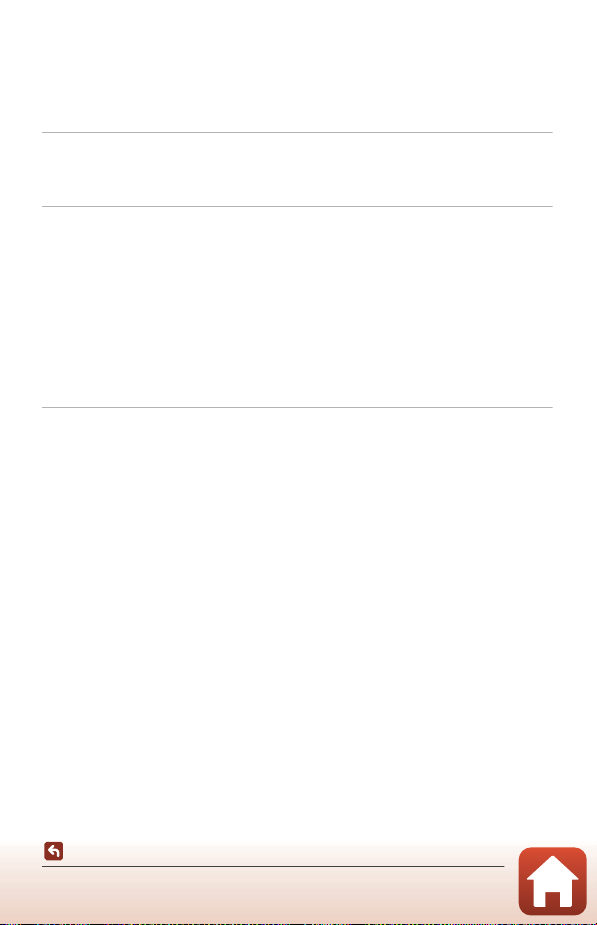
Red-eye Correction (Popravek učinka rdečih oči): Popravljanje učinka rdečih oči pri
fotografiranju z bliskavico .................................................................................................................................... 70
Glamour Retouch (Glamurozno retuširanje): Izboljšanje človeških obrazov........................ 71
Small Picture (Majhna slika): Zmanjšanje velikosti slike ..................................................................... 73
Izrezovanje: Ustvarjanje izrezane kopije...................................................................................................... 74
Videoposnetki....................................................................................................................... 75
Osnovni postopki med snemanjem in predvajanjem videoposnetka.............................. 76
Postopki med predvajanjem videoposnetka ............................................................................. 79
Povezovanje fotoaparata s televizorjem, tiskalnikom ali računalnikom......... 80
Uporaba slik............................................................................................................................................ 81
Prikaz slik na televizorju ..................................................................................................................... 82
Tiskanje slik brez računalnika ........................................................................................................... 83
Povezava fotoaparata s tiskalnikom............................................................................................................... 83
Tiskanje posameznih slik....................................................................................................................................... 84
Tiskanje več fotografij ............................................................................................................................................. 85
Prenašanje slik v računalnik (ViewNX-i)........................................................................................ 87
Namestitev orodja ViewNX-i .............................................................................................................................. 87
Prenašanje slik v računalnik................................................................................................................................. 87
Uporaba menija ................................................................................................................... 90
Postopki v meniju................................................................................................................................. 91
Zaslon za izbiro slike ................................................................................................................................................ 93
Seznami menijev................................................................................................................................... 94
Meni za fotografiranje ............................................................................................................................................ 94
Meni pametnega portreta ................................................................................................................................... 95
Meni za videoposnetke ......................................................................................................................................... 95
Meni za predvajanje ................................................................................................................................................ 96
Omrežni meni.............................................................................................................................................................. 96
Meni z nastavitvami ................................................................................................................................................. 97
Meni za fotografiranje (pogoste možnosti za fotografiranje) .............................................. 98
Image Mode (Način slike) (velikost in kakovost slike) ......................................................................... 98
Meni za fotografiranje (način A (samodejno)) ..................................................................... 100
White Balance (Nastavitev beline) (nastavljanje odtenka)............................................................ 100
Zaporedno fotografiranje ................................................................................................................................. 102
ISO Sensitivity (Občutljivost ISO) .................................................................................................................. 103
AF Area Mode (Način delovanja z območjem AF)............................................................................. 104
Autofocus Mode (Način samodejnega ostrenja)................................................................................ 107
Meni pametnega portreta .............................................................................................................. 108
Self-Collage (Kolaž avtop ortretov)............................................................................................................... 108
Blink Proof (Proti mežikanju) ........................................................................................................................... 109
Kazalo vsebine
xi
Page 12
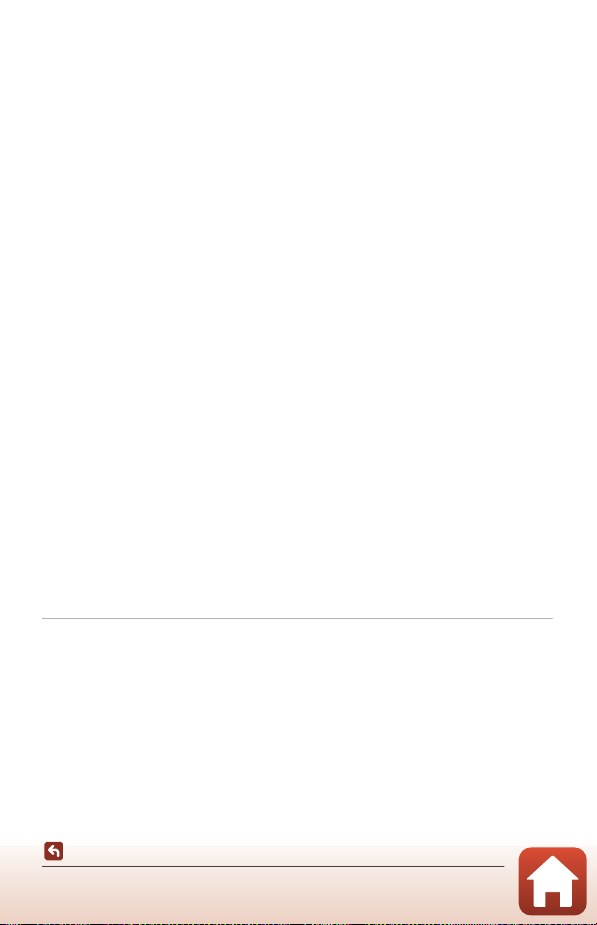
Playback Menu (Meni za predvajanje) ....................................................................................... 110
Mark for Upload (Označi za pošiljanje) ..................................................................................................... 110
Slide Show (Diaprojekcija) ................................................................................................................................ 111
Protect (Zaščita)................................................................... .................................................................................... 112
Rotate Image (Obrni sliko) ................................................................................................................................ 112
Copy (Kopiraj) (kopiranje med pomnilniško kartico in notranjim pomnilnikom) .......... 113
Meni za videoposnetke ................................................................................................................... 114
Movie Options (Možnosti videoposnetkov) .......................................................................................... 114
Autofocus Mode (Način samodejnega ostrenja)................................................................................ 115
Movie VR (VR za videoposnetek)................................................................................................................... 116
Wind Noise Reduction (Zmanjšanje šuma vetra)............................................................................... 116
Omrežni meni ..................................................................................................................................... 117
Uporaba tipkovnice za vnos besedila........................................................................................................ 118
Meni z nastavitvami .......................................................................................................................... 119
Time Zone and Date (Časovni pas in datum) ....................................................................................... 119
Monitor Settings (Nastavitve zaslona)....................................................................................................... 121
Date Stamp (Oznaka datuma) ........................................................................................................................ 123
Photo VR (VR za fotografije) ............................................................................................................................. 124
AF Assist (Pomožna osvetlitev za AF)......................................................................................................... 125
Digital Zoom (Digitalni zoom) ....................................................................................................................... 125
Sound Settings (Nastavitve zvoka) ....................................................................... ....................................... 126
Auto Off (Samodejni izklop)............................................................................................................................. 126
Format Card (Formatiraj kartico)/Format Memory (Formatiraj pomnilnik)........................ 127
Language (Jezik) ..................................................................................................................................................... 128
Image Comment (Komentar slike) .............................................................................................................. 128
Copyright Information (Informacije o avtorskih pravicah) ........................................................... 129
Location Data (Podatki o položaju)............................................................................................................. 130
Video Mode (Videonačin).................................................................................................................................. 130
Charge by Computer (Polnjenje z računalnikom) ............................................................................. 131
Reset All (Ponastavi vse) ..................................................................................................................................... 132
Conformity Marking (Oznaka o skladnosti)............................................................................................ 132
Firmware Version (Različica vdelane programske opreme)......................................................... 132
Tehnične opombe............................................................................................................ 133
Obvestila............................................................................................................................................... 134
Opombe o funkcijah za brezžično komunikacijo ................................................................... 135
Nega izdelka ........................................................................................................................................ 137
Fotoaparat .................................................................................................................................................................. 137
Polnilna baterija....................................................................................................................................................... 138
Električni napajalnik .............................................................................................................................................. 139
Pomnilniške kartice ................................................................................................. .............................................. 140
Čiščenje in shranjevanje.................................................................................................................. 141
xii
Kazalo vsebine
Page 13
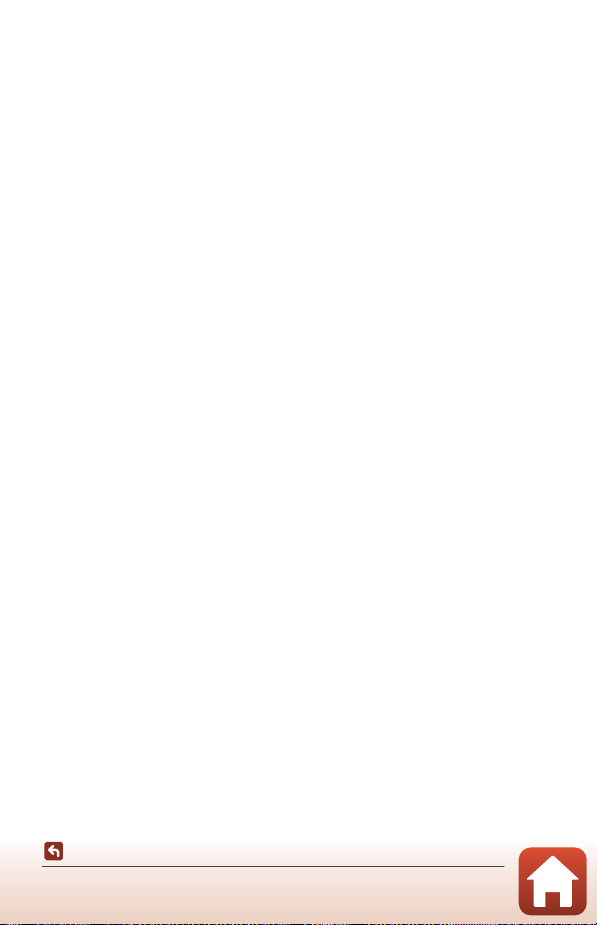
Čiščenje ........................................................................................................................................................................ 141
Shranjevanje.............................................................................................................................................................. 141
Obvestila o napakah......................................................................................................................... 142
Odpravljanje težav ............................................................................................................................ 146
Imena datotek................... .................................................................................................................. 155
Dodatna oprema................................................................................................................................ 156
Tehnični podatki ................................................................................................................................ 157
Primerne pomnilniške kartice ......................................................................................................................... 161
Stvarno kazalo..................................................................................................................................... 163
Kazalo vsebine
xiii
Page 14
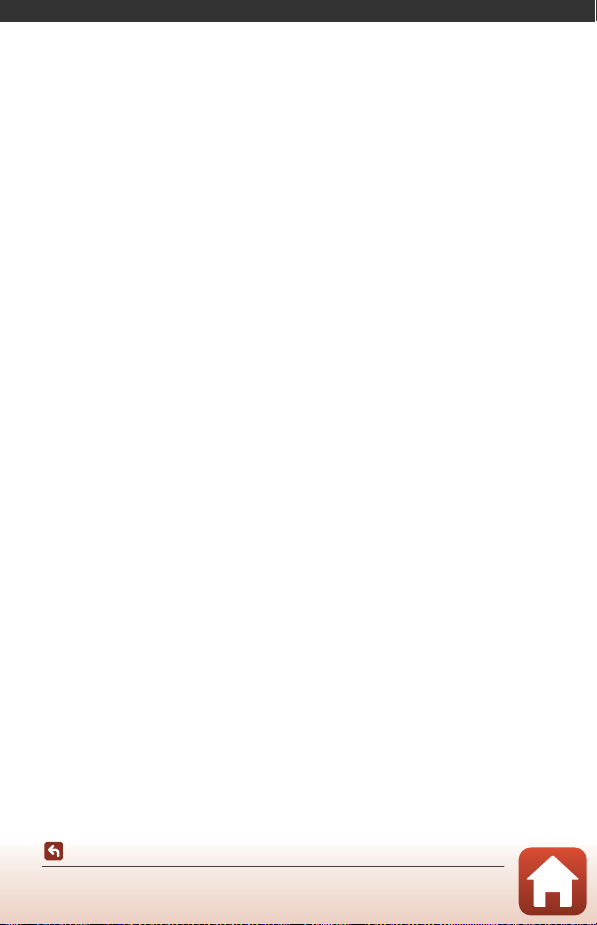
Deli fotoaparata
Ohišje fotoaparata............................................................................................................................ 2
Prikazovalnik ......................................................................................................................................4
Deli fotoaparata
1
Page 15
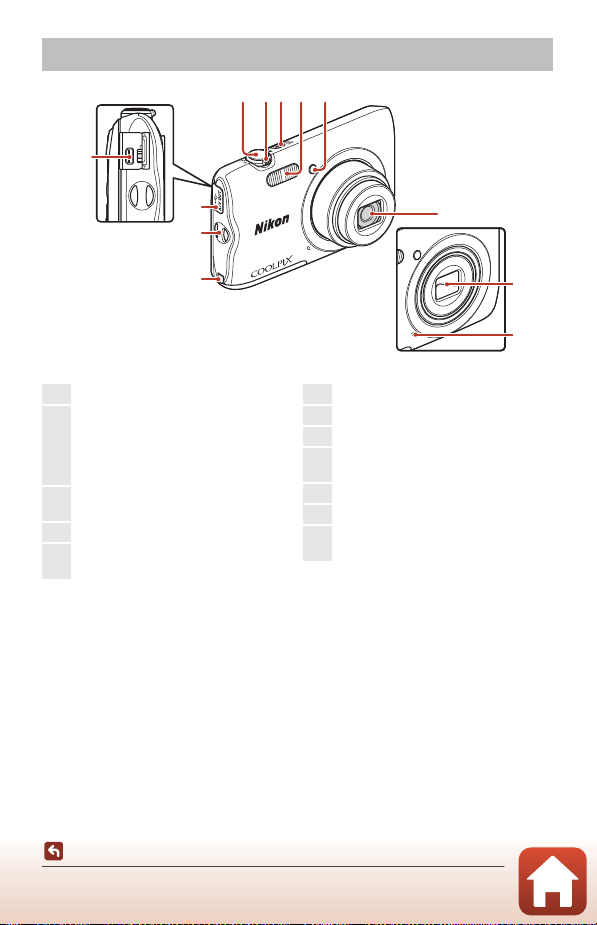
Ohišje fotoaparata
Zaprt pokrov objektiva
1
Sprožilec.... ............................. .............................. ...16
2
Element za upravljanje zooma.................. 56
f: širokokotno .............................................56
g: telefoto......................................................... 56
h: predvajanje sličic ................................ 66
i: zoom med predvajanjem.................65
3
Stikalo za vklop/izklop/lučka ob
vključenem aparatu ......................................... 12
4
Bliskavica ................................................................. 50
5
Lučka samosprožilca .......................................53
Pomožna osvetlitev za AF
6
Objektiv
7
Pokrov objektiva
8
Vgrajeni mikrofon
9
Pokrov električnega priključka (za
povezavo z dodatnim napajalnikom)
10
Ušesce za pas fotoaparata.............................. 8
11
Pokrov priključk ov .............................................81
12
Izhodni priključek za USB/zvok/video
.......................................................................................81
12
2453
1
Deli fotoaparata
Ohišje fotoaparata
11
10
6
9
7
88
2
Page 16
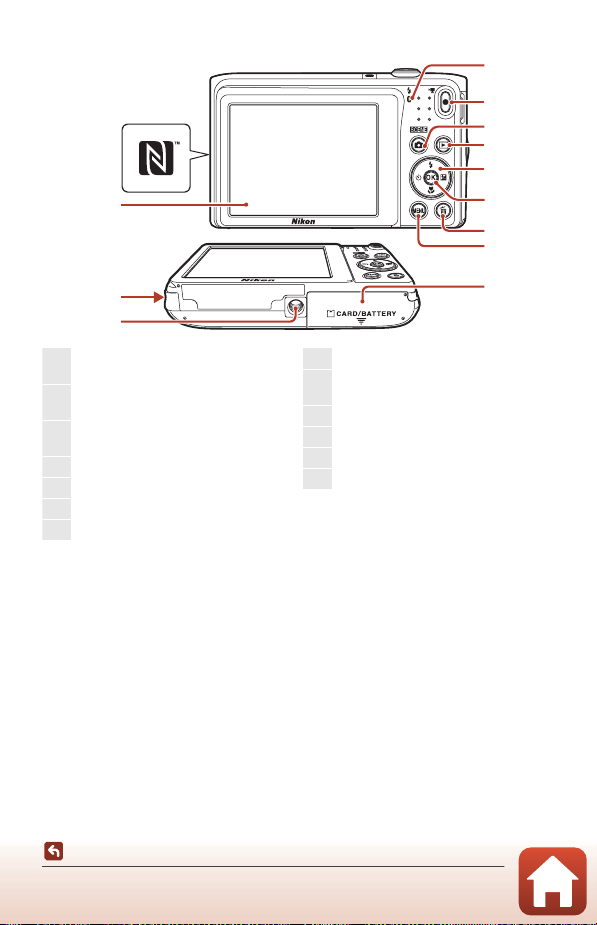
1
8
9
4
2
5
3
6
7
11
10
12
13
1
Lučka za polnjenje............................................10
Lučka bliskavice.................................................. 50
2
Gumb b (e za snemanje
videoposnetk a)...................................................17
3
Gumb A (način fotografiranja)
.......................................................31, 32, 35, 42, 44
4
Gumb c (za predvajanje) ..........................1 8
5
Večnamenski izbirnik ......................................91
6
Gumb k (za potrditev izbire) ...................91
7
Gumb l (za brisanje) .............. ....................... 19
8
Gumb d (za meni) ......................................91
9
Pokrov predalčka za baterije/
reže za pomnilniško k artico .......................... 9
10
Nastavek za stativ............................................ 159
11
Zvočni k
12
Prikazovalnik ........................................................... 4
13
N-Mark (antena NFC).......................................23
Deli fotoaparata
Ohišje fotoaparata
3
Page 17
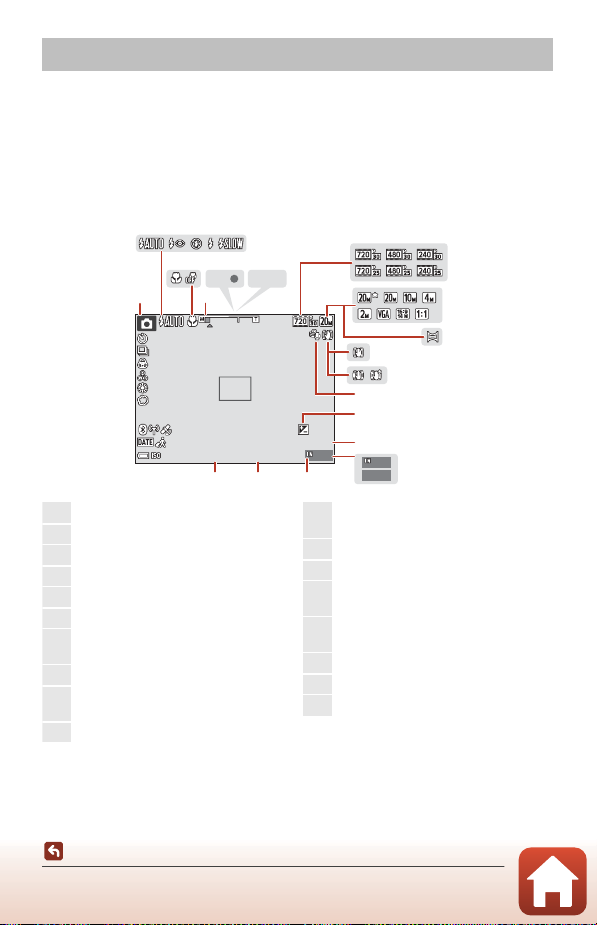
Prikazovalnik
999
999 9
AFAFAE /A F- L
999
29m
0s
10
F3 .7
1/ 25 0
+ 1. 0
40 0
1
Način fotografiranja ..........31, 32, 35, 42, 44
2
Način bliskavice..................................................50
3
Način makrofotografiranja........................... 54
4
Kazalnik za zoom ....................................... 54, 56
5
Kazalnik i zostritve... .............................. .............16
6
Kazalnik A E/AF-L..... ............................ ............... 40
7
Movie options (Možnosti
videoposnetkov)..... .............................. ..........114
8
Image mode (Način slike) ............................ 98
9
Panorama assist (Pomočnik za
panoramo) .......................... .............................. .....39
10
Ikona Photo VR ( VR za fotografije)....... 124
11
Ikona Movie VR (VR za videoposnetek)
........................... .......................................................... .116
12
Zmanjšanje šuma vetra...............................116
13
Vrednost kompenzacije osvetlitve..........55
14
Preostali čas snemanja videoposnetka
...............................................................................76, 77
15
Število preostalih posnetkov
(fotografije) .................. .............................. ............16
16
Kazalnik notranjega pomnilnik a...............16
17
Število f.....................................................................57
18
Čas zaklopa ............................................................57
Informacije, ki se prikažejo na zaslonu za fotografiranje in predvajanje, se spremenijo glede
na nastavitve in stanje fotoaparata.
Privzeto so informaci je prikazane pri vklopu in med upora bo fotoaparata, po nekaj sekundah
pa se izklopijo (če je v nastavitvah možnost Photo info (Informacije o fotografiji)
nastavljena na Auto info (Samodejni prikaz informacij) v Monitor settings
(Nastavitve zaslona) (A121)).
Za fotografiranje
2
356
1
4
AE/AF-L
7
8
10
400
Deli fotoaparata
Prikazovalnik
1/250
10
11
12
13
+1.0
29m
0s
14
F3.7
F3.7
1718
999
999
16
4
9999
9
15
Page 18
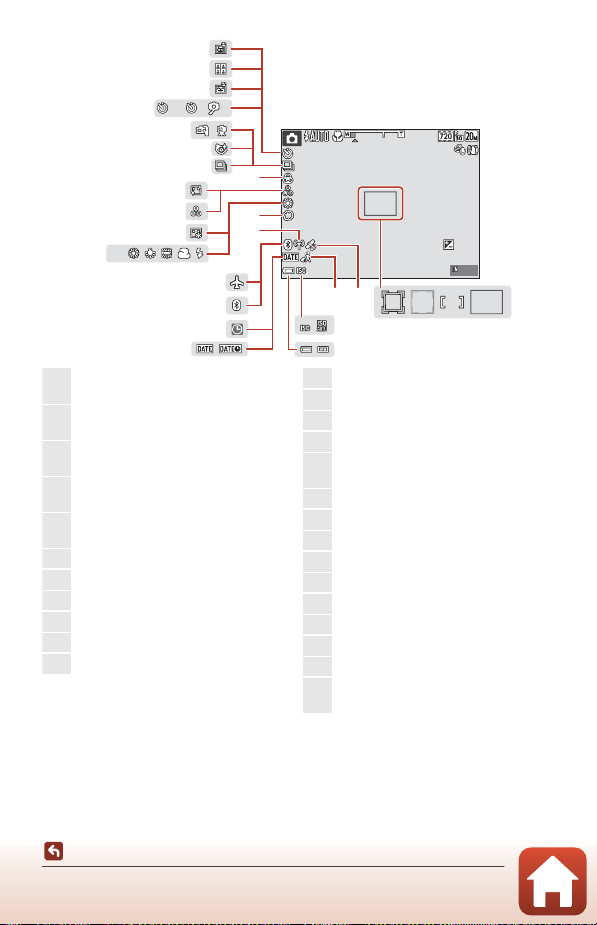
2
10
PR E
5
33
999
29m
0s
10
F3 .7
1/ 25 0
+ 1. 0
40 0
19
Območje ostrenja (target finding AF (AF z
iskanjem cilja)).......................................... 57, 105
20
Območje izostritve (ročno ali sredina)
........................................................................... 60, 104
21
Območje ostrenja (zaznavanje obrazov,
zaznavanje živali) .....................38, 44, 58, 104
22
Območje izostritve (sledenje motivom)
......................................................................... 105, 106
23
Location data (Podatk i o položaju)
................................................................................... 130
24
Ikona cilja potovanja .................................... 119
25
ISO sensitivity (Občutljivost ISO) ........... 103
26
Kazalnik s tanja baterije.......... ......................... 16
27
Date stamp (Oznaka datuma) ................ 123
28
Kazalnik »Datum ni nastavljen« ............. 147
29
Komunikaci jski kazalnik Bluetooth ...... 117
30
Airplane mode (Letalsk i način)...............117
31
Komunikacijski kazalnik Wi-Fi......... .........117
32
Soft (Mehko) ......................................................... 44
33
White balance (Nastavitev beline) .......100
34
Foundation makeup (Podlaga za ličila)
.......................................................................................44
35
Hue (Odtenek) .....................................................32
36
Skin softening (Mehčanje kože) ...............44
37
Vividness (Živahnost)...............................32, 44
38
Način neprekinjenega fotografiranja..102
39
Ikona proti mežikanju .................................. 109
40
Hand-held (Iz roke)/tripod (stativ) ...........36
41
Lučka samosprožilca ........................................ 52
42
Smile timer (Časovnik nasmeha)..............46
43
Self-Collage (K olaž avtoportretov) ..........47
44
Pet portrait auto release (Samodejno
proženje za portrete domačih živali).....37
PRE
41
36
35
34
10
40
27
44
43
42
39
38
2
5
10
37
32
30
29
28
31
400
24
1/250
23
25
F3.7
F3.7
29m
+1.0
0s
999
19202122
26
Prikazovalnik
Deli fotoaparata
5
Page 19
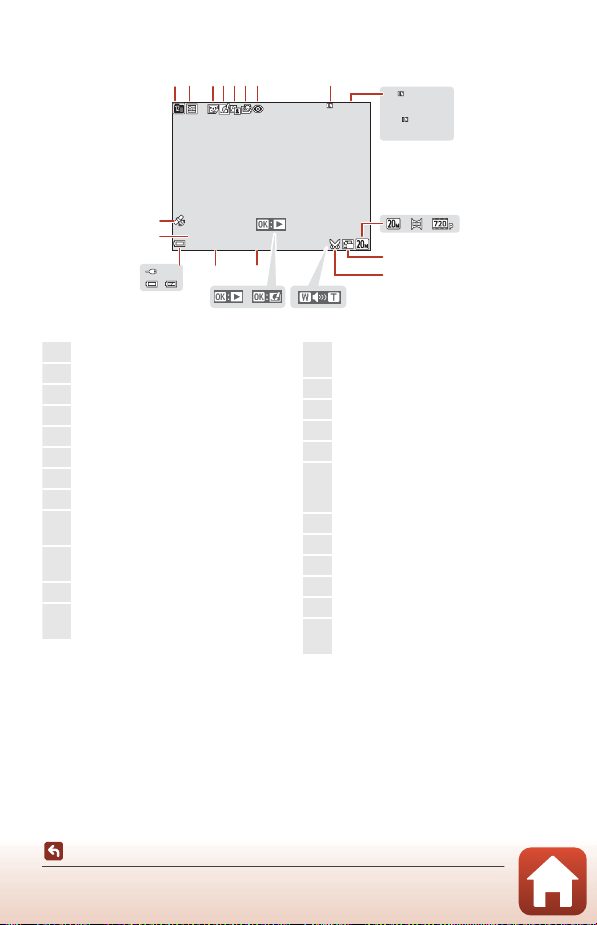
Za predvajanje
29m00 s29m00s
29
m
00 s29m00s
999 / 999999 / 999
999 9
/
999 99999
/
9999
9
10
2 3456 7
12 13
1617
19
14
15
18
11
8
1
20
23
22
21
24
15/ 11/2 016 15:3 015/11/2016 15:30
999 9.
JPG9999. JPG
999
/
999999 / 999
1
Ikona razvrščanja po datumu.................... 67
2
Ikona zaščite ...................................................... 112
3
Ikona za glamurozno retuširanje ............. 71
4
Ikona za hitre učinke ....................................... 68
5
Ikona D-Lighting................................................69
6
Ikona za hitro retuširanje .............................. 69
7
Ikona za popravek učinka rdečih oči.....70
8
Kazalnik n otranjega pomnilnika ......... .....16
9
Številka trenutne slike/
število vseh slik
10
Dolžina videoposnetka ali pretekli čas
predvajanja
11
Image mode (Način slike) ............................ 98
12
Panorama assist (Pomočnik za
panoramo) .......................... .............................. .....39
13
Movie options (Možnosti
videoposnetkov )........ .....................................114
14
Ikona za majhno sliko...... ................................73
15
Ikona izrezovanja........................................ 65, 74
16
Kazalnik glasnosti...............................................79
17
Vodnik za hitre učinke
18
Vodnik za predvajanje preproste
panorame
Vodnik za predvajanje videoposnetkov
19
Čas posnetka
20
Datum posnetka
21
Kazalnik stanja baterije ...................................16
22
Kazalnik povezave za električni napajalnik
23
Številka in vrsta datoteke ......................... ..155
24
Kazalnik za posnete podatke o položaju
.................................................................................... 130
Deli fotoaparata
Prikazovalnik
6
Page 20
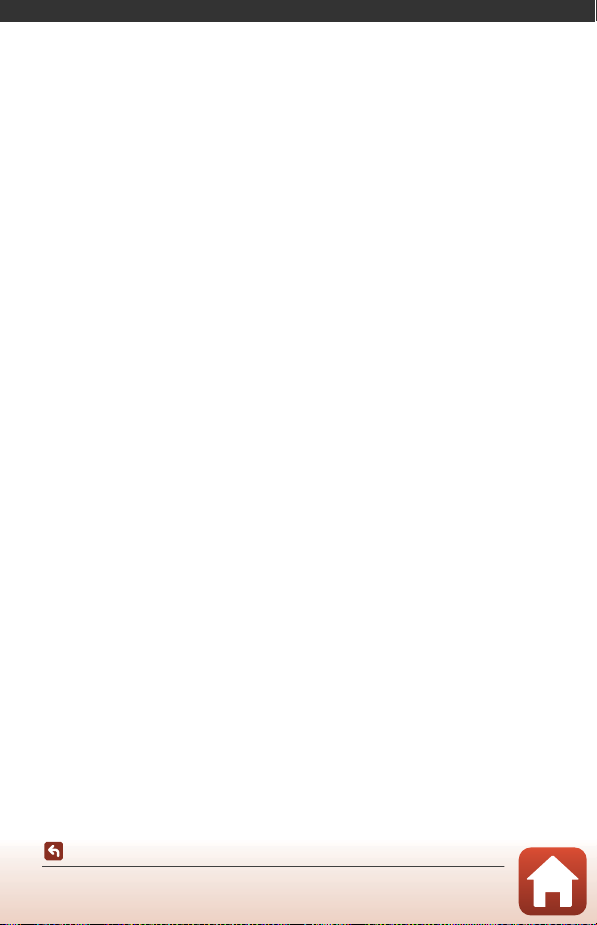
Prvi koraki
Pritrditev pasa fotoaparata ...........................................................................................................8
Vstavljanje polnilne baterije in pomnilniške kartice............................................................9
Polnjenje polnilne baterije..........................................................................................................10
Nastavitev fotoaparata .................................................................................................................12
Prvi koraki
7
Page 21
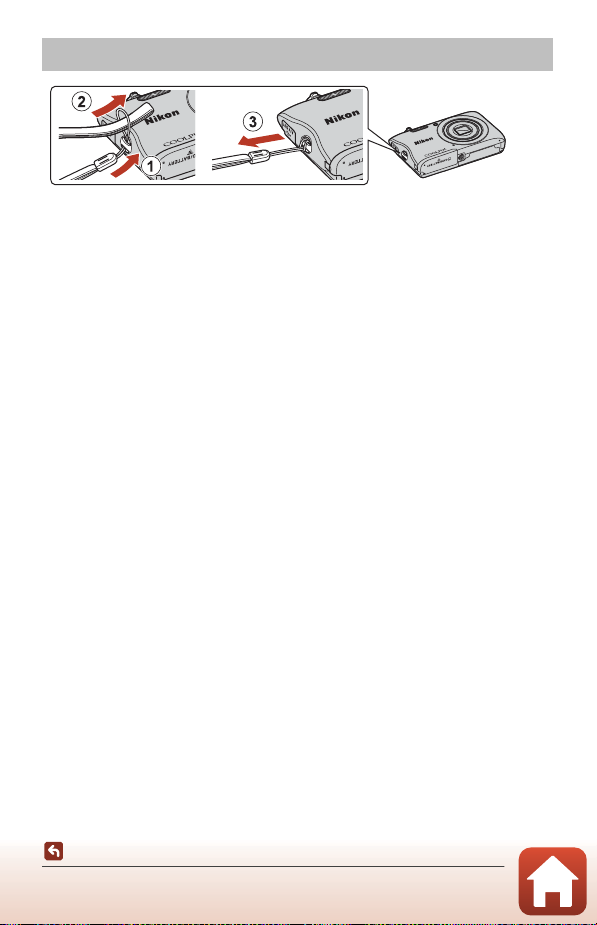
Pritrditev pasa fotoaparata
Prvi koraki
Pritrditev pasa fotoaparata
8
Page 22
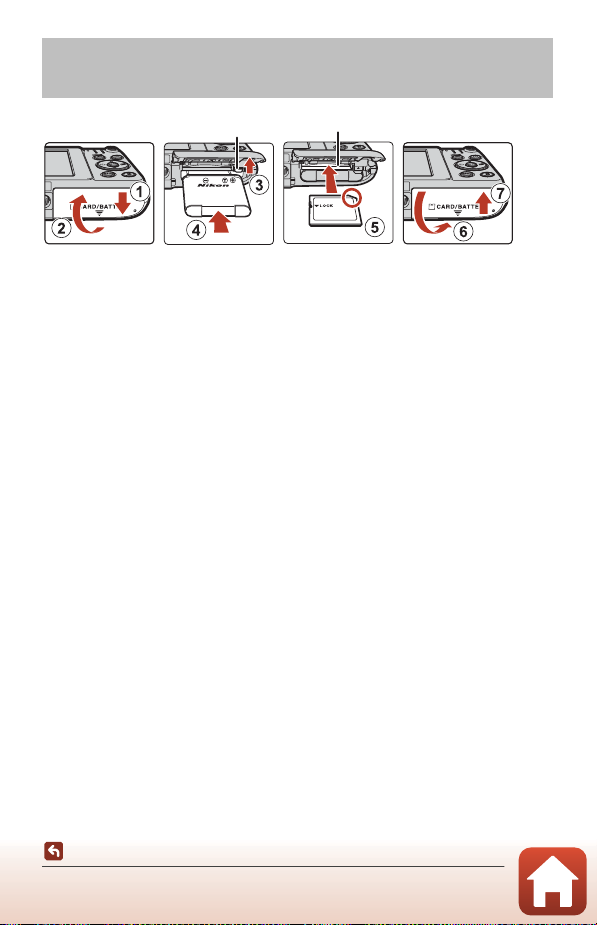
Vstavljanje polnilne baterije in pomnilniške
Zatič bate rije
Reža za pomnilniško kartico
kartice
• Ko sta pozitivni in negativni pol polnilne baterije pravilno usmerjena, premaknite oranžni
zatič baterije (3) in do konca vstavite polnilno baterijo (4).
• Pomnilniško kartico potisnite tako daleč, da se zaskoči (5).
• Pazite, da polnilne baterije ali pomnilniške kartice ne vstavite obrnjene na glavo ali nazaj,
saj lahko to povzroči okvaro.
B Formatiranje pomnilniške kartice
Ko v fotoaparat prvič vstavite pomnilniško kartico, ki je bila pred tem v uporabi v drugi napravi, jo
obvezno formatirajte s tem fotoaparatom.
• Ne pozabite, da formatiranje pomnilniške kartice trajno izbriše vse slike in druge
podatke na pomnilniški kartici. Pred formatiranjem pomnilniške kartice obvezno kopirajte vse
slike, ki jih želite obdržati.
• Pomnilniško kartico vstavite v fotoaparat, pritisnite gumb d in izberite Format card
(Formatiraj kartico) v meniju z nastavitvami (A91).
Odstranjevanje polnilne baterije ali pomnilniške kartice
Izklopite fotoaparat in preverite, ali sta se lučka ob vključenem aparatu in zaslon izklopila,
nato pa odprite pokrov predalčka za baterije/reže za pomnilniško kartico.
• Premaknite zatič baterije, da izvržete polnilno baterijo.
• Pomnilniško kartico previdno potisnite v fotoaparat, da jo delno izvržete.
• Pri delu s fotoaparatom, polnilno baterijo in pomnilniško kartico takoj po uporabi
fotoaparata bodite previdni, saj se lahko segrejejo.
Pomnilniške kartice in notranji pomnilnik
Podatke fotoaparata, vključno s slikami in videoposnetki, je mogoče shraniti na pomnilniško
kartico ali v notranji pomnilnik fotoaparata. Če želite uporabiti notranji pomnilnik
fotoaparata, odstranite pomnilniško kartico.
9
Prvi koraki
Vstavljanje polnilne baterije in pomnilniške kartice
Page 23
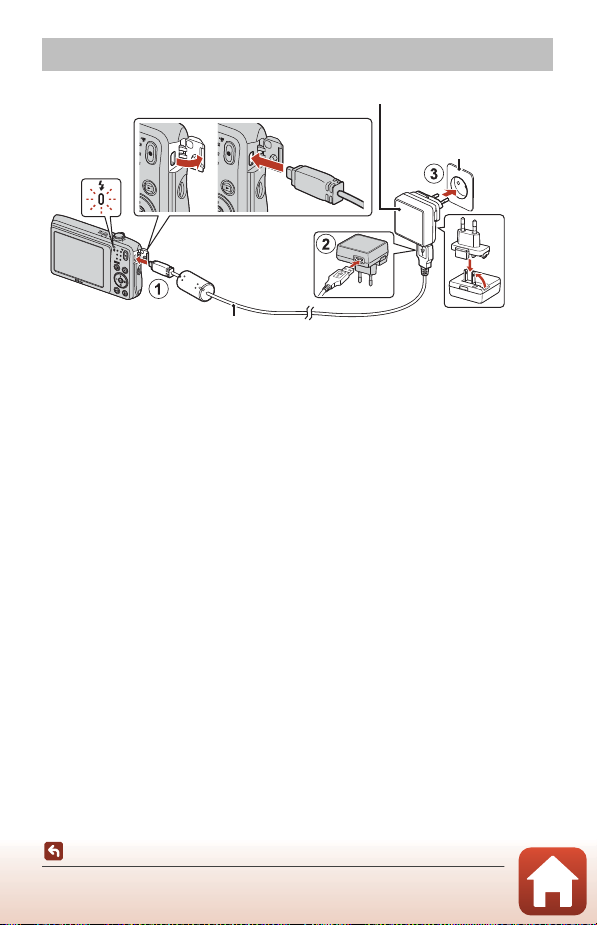
Polnjenje polnilne baterije
Kabel USB (priložen)
Električna vtičnica
Električni napajalnik
Lučka za
polnjenje
Če je fotoaparatu priložen adapter za vtič*, ga trdno priključite na električni napajalnik. Ko sta
povezana, lahko z odstranjevanjem adapterja za vtič s silo poškodujete izdelek.
* Oblika adapterja za vtič vmesnika se razlikuje glede na državo ali regijo nakupa fotoaparata.
Ta korak lahko izpustite, če je adapter za vtič trajno pritrjen na električni napajalnik.
• Polnjenje se začne, ko je fotoaparat povezan z električno vtičnico pri vstavljeni polnilni
bateriji, kot kaže slika. Ko se polnilna baterija polni, lučka za polnjenje počasi utripa.
• Ko je polnjenje končano, se lučka za polnjenje izključi. Odklopite električni napajalnik iz
električne vtičnice in nato odklopite kabel USB.
Povsem izpraznjeno polnilno baterijo je treba polniti približno 2 ur in 40 minut.
• Polnilne baterije ni mogoče polniti, kadar lučka za polnjenje hitro utripa, morda zaradi
enega od spodaj omenjenih razlogov.
- Temperatura okolja ni primerna za polnjenje.
- Kabel USB ali električni napajalnik nista pravilno priključena.
- Baterija je poškodovana.
Prvi koraki
Polnjenje polnilne baterije
10
Page 24
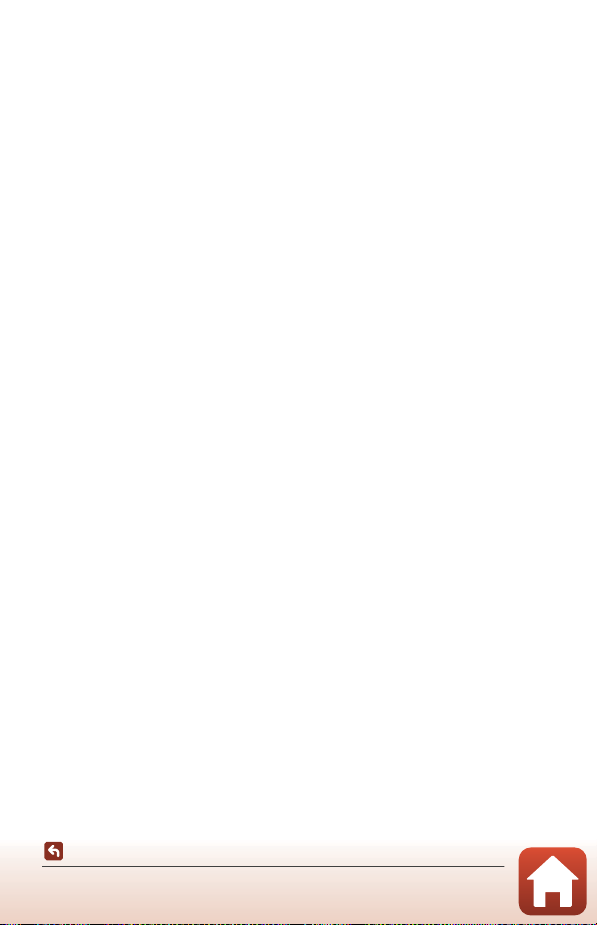
B Opombe za kabel USB
Preverite obliko in smer vtičev ter jih ne vstavljajte ali odstranjujte pod kotom.
B Vklop fotoaparata med polnjenjem
Če pridržite gumb za vklop/iz klop med polnjenjem z elek tričnim napajalnikom, se fotoaparat vklopi
v načinu predvajanja in lahko predvajate posnete slike. Fotografiranje ni mogoče.
C Polnjenje preko računalnika ali polnilnika baterij
• Polnilno baterijo lahko napolnite tudi tako, da fotoaparat povežete z računalnikom.
• Polnilnik baterij MH-66 (ni priložen) omogoča polnjenje polnilne baterije brez uporabe
fotoaparat a.
Prvi koraki
Polnjenje polnilne baterije
11
Page 25
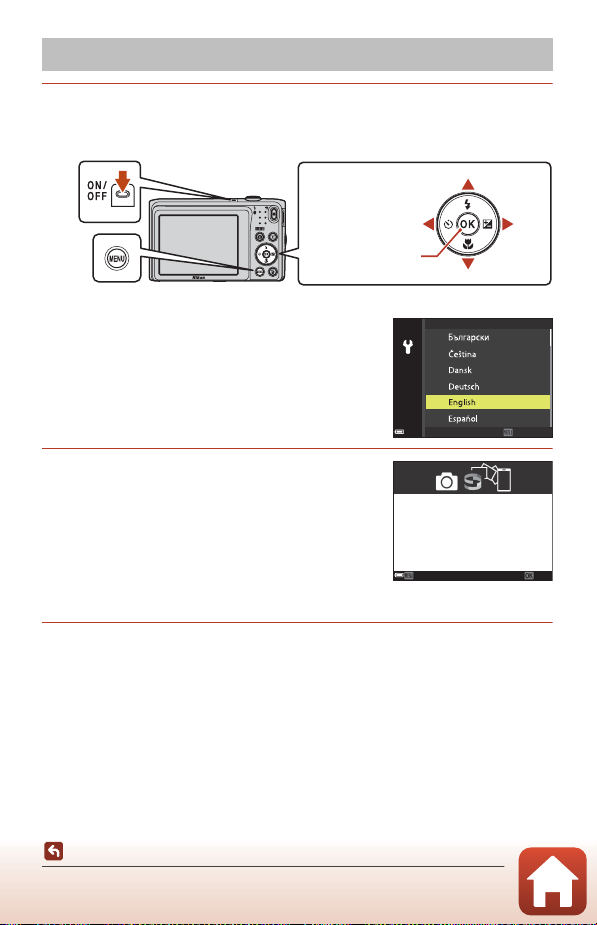
Nastavitev fotoaparata
Večnamenski izbi rnik
Gumb k
(potrditev izbire)
Gor
Dol
Levo
Desno
Stikalo za vklop/izklop
Gumb d
Later
Set
Use SnapBridge to send photos to your
smart device and share them online.
To skip this screen and set SnapBridge
later from the Network menu, press
MENU.
1 Pritisnite stikalo za vklop/izklop, da vklopite fotoaparat.
• Uporabite večnamenski izbirnik, da izberete in prilagodite nastavitve.
• Prikazano bo okno za izbiro jezika. Uporabite HI na
večnamenskem izbirniku, da osvetlite jezik, nato pa
pritisnite gumb k, da ga izberete.
• Jezik lahko spremenite kadar koli z možnostjo
Language (Jezik) v nastavitvenem meniju (A91).
Language
2 Ko je prikazano pogovorno okno na desni,
pritisnite gumb d ali k, kot je
prikazano spodaj.
• Kadar ne vzpostavljate brezžične povezave s pametno
napravo: Pritisnite d za nadaljevanje s 3. korakom.
• Kadar vzpostavljate brezžično povezavo s pametno
napravo: Pritisnite gumb k. Za podrobnosti postopka
priprave glejte »Povezovanje s pametno napravo
(SnapBridge)« (A21).
3 Z HI izberite Yes (Da), ko je prikazano Choose time zone and set
date and time? (Izberem časovni pas in nastavim čas ter
datum?), in pritisnite gumb k.
Prvi koraki
Nastavitev fotoaparata
12
CancelCancel
Page 26
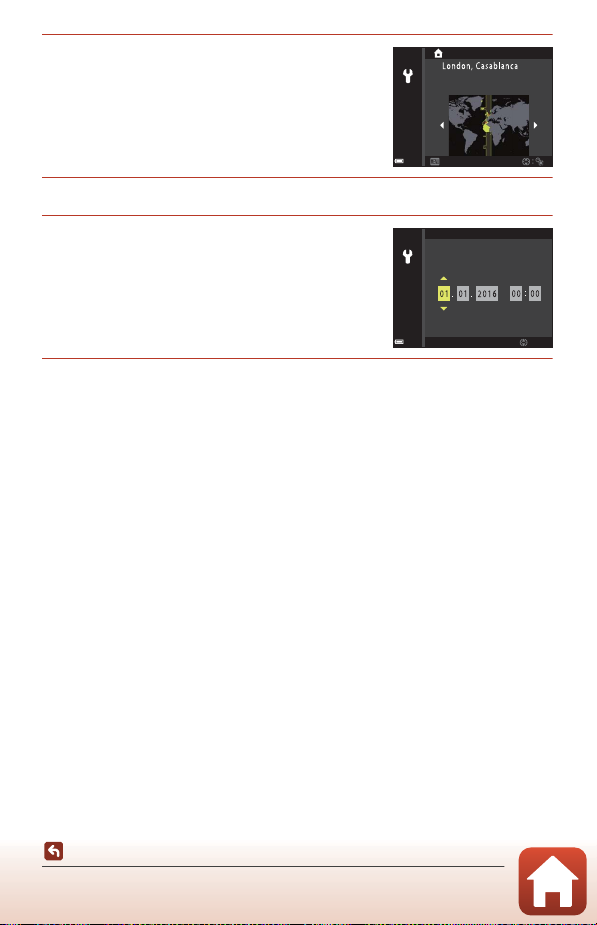
4 Osvetlite svoj domači časovni pas in
pritisnite gumb k.
• Za vklop funkcije poletnega časa pritisnite H. Ura se
nastavi za eno uro naprej, na vrhu zemljevida pa se
prikaže W. Pritisnite I za izklop poletnega časa.
5 Z HI izberite zapis datuma in pritisnite gumb k.
BackBack
6 Vnesite trenutni datum in čas ter pritisnite
gumb k.
• Z JK osvetlite elemente in jih spremenite z HI.
• Pritisnite gu mb k, da nastavite uro.
Date and time
M
D
7 Ob pozivu izberite Yes (Da) in pritisnite gumb k.
• Po koncu priprave se prikaže zaslon za fotografiranje.
• Časovni pas in uro fotoaparata lahko nastav ljate v meniju Time zone and date (Časovni
pas in datum) v meniju z nastavitvami (A91).
Y
h m
EditEdit
Prvi koraki
Nastavitev fotoaparata
13
Page 27
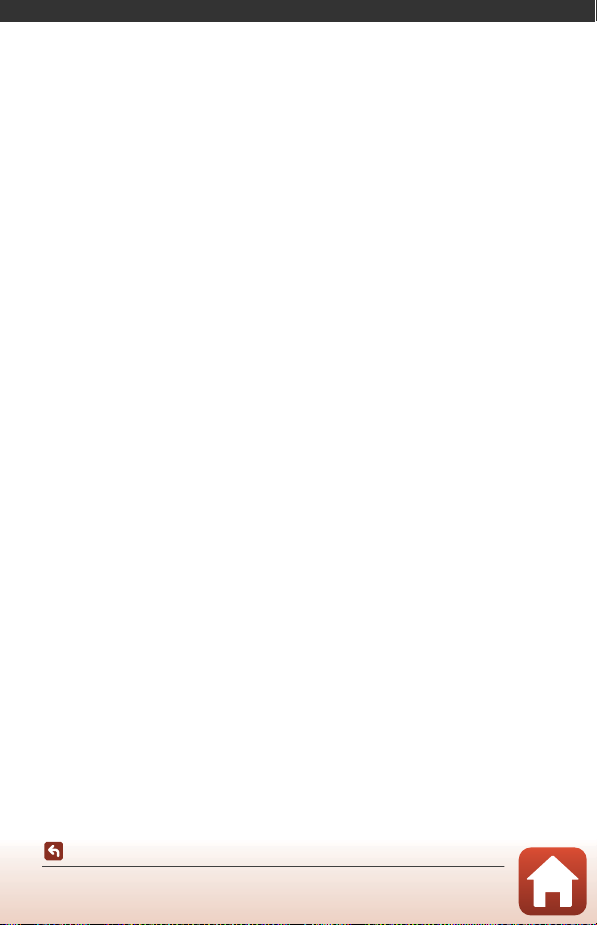
Osnovni postopki fotografiranja in predvajanja
Fotografiranje ..................................................................................................................................15
Snemanje videoposnetkov .........................................................................................................17
Predvajanje slik................................................................................................................................18
Brisanje slik .......................................................................................................................................19
14
Osnovni postopki fotografiranja in predvajanja
Page 28
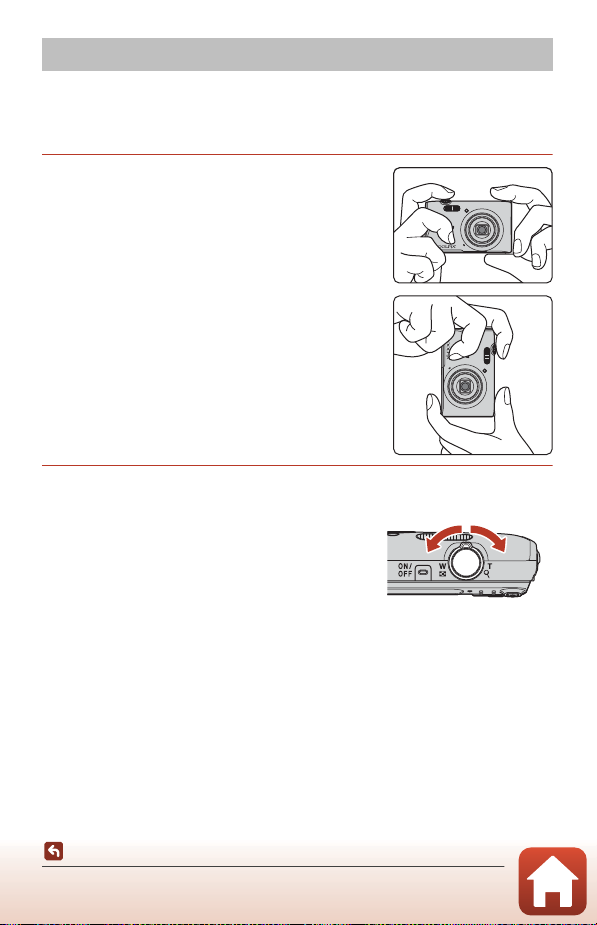
Fotografiranje
Za pomanjšavo Za povečavo
V tem primeru je uporabljen način x (scene auto selector (samodejna izbira scene)). V
načinu x (scene auto selector (samodejna izbira scene)) bo fotoaparat med kadriranjem
slike samodejno prepoznal sceno fotografiranja in tako olajšal fotografiranje z uporabo
nastavitev, ki ustrezajo sceni.
1 Fotoaparat držite mirno.
• Prsti in drugi predmeti naj ne zakrivajo objektiva,
bliskavice, pomožne luči za AF, mikrofona ter zvočnika.
• Pri snemanju pokončnih posnetkov obrnite fotoaparat
tako, da bo bliskavica nad objektivom.
2 Kadrirajte sliko.
• Premaknite element za upravljanje zooma, da
spremenite položaj zooma za objektiv.
Osnovni postopki fotografiranja in predvajanja
Fotografiranje
15
Page 29
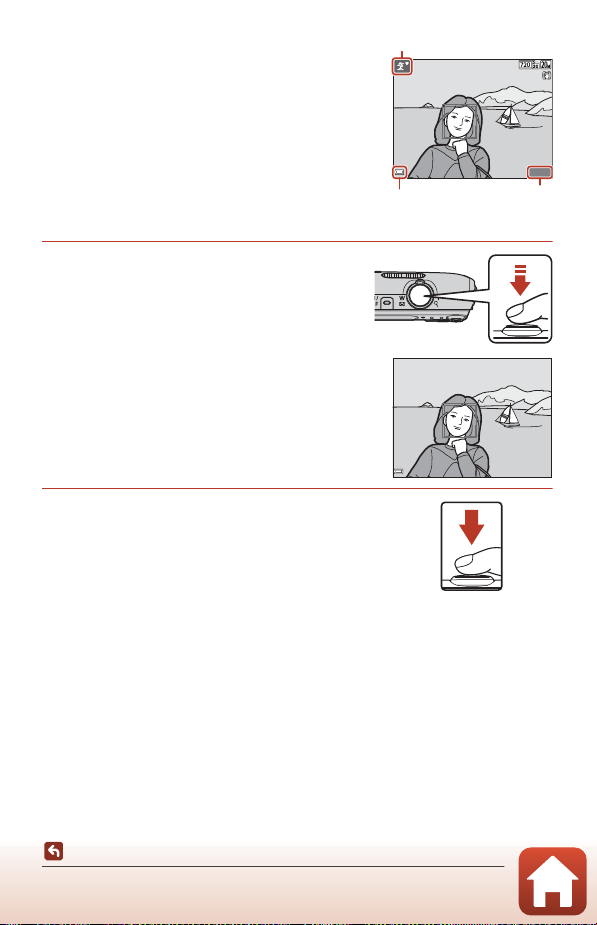
• Ko fotoaparat prepozna sceno fotografiranja, se
8m
0s8m
0s
140 01400
Ikona načina fotografiranja
Kazalnik
stanja baterije
Število
preostalih
posnetkov
F3 .7F3 .7
1/ 25 0
ustrezno spremeni ikona načina fotografiranja.
• Kazalnik stanja baterije
b: Polnilna baterija je polna.
B: Polnilna baterija je skoraj prazna.
• Število preostalih posnetkov
C se prikaže, ko pomnilniška kartica ni vstavlje na v
fotoaparat in bodo slike shranjene v notranji pomnilnik.
3 Sprožilec pritisnite do polovice.
• Pritisk sprožilca do polovice pomeni, da gumb
pritisnete in zadržite na točki, ko začutite manjši
odpor.
• Ko je motiv izostren, se območje ostrenja ali
kazalnik izostritve prikaže v zeleni barvi.
• Kadar uporabljate digitalni zoom, fotoaparat izostri
motiv na sredini kadra in se območje ostrenja ne
prikaže.
• Če območje ostrenja ali kazalnik izostritve utripa,
fotoaparat ne more izostriti. Spremenite
kompozicijo in znova pritisnite sprožilec do
polovice.
4 Prsta ne dvignite, ampak pritisnite
sprožilec do konca.
1/250
F3.7
B Opombe glede shranjevanja slik in videoposnetkov
Kazalnik, ki kaže število preostalih posnetkov, ali kazalnik, ki kaže preostalo trajanje snemanja, utripa,
dokler se shranjujejo slike ali videoposnetki. Ne odpirajte pokrova predalčka za baterije/reže
za pomnilniško kartico in ne odstranjujte polnilne baterije ali pomnilniške kartice, dokler
utripa kazalnik. Če to storite, se lahko izgubijo podatki ali se lahko poškoduje fotoaparat ali
pomnilniška kartica.
16
Osnovni postopki fotografiranja in predvajanja
Fotografiranje
Page 30
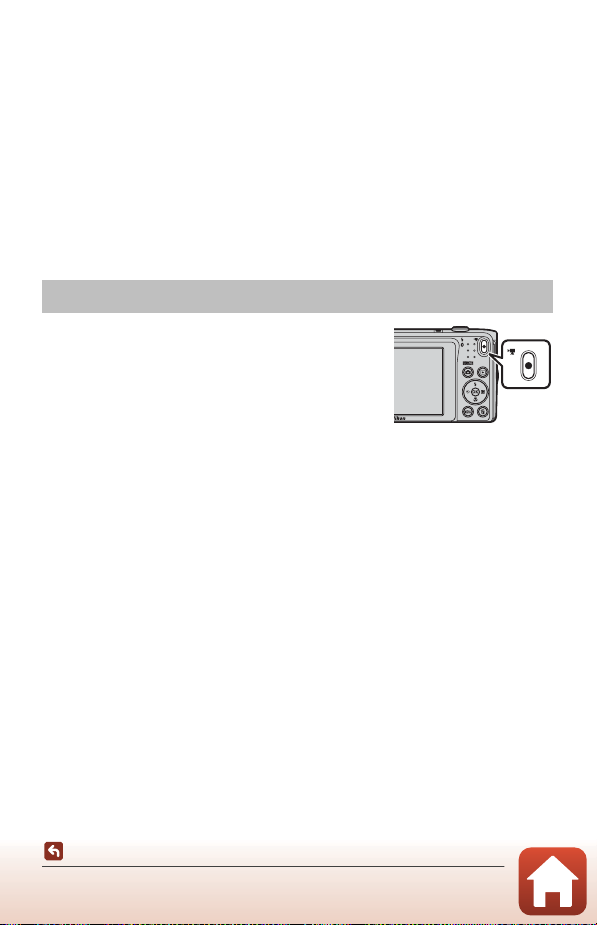
C Funkcija Auto Off (Samodejni izklop)
• Kadar približno minuto ne izvajate nobenega postopka, se prikazovalnik izklopi, fotoaparat se
preklopi v pripravljenost in utripa lučka ob vključenem aparatu. Fotoaparat se v pripravljenosti
izklopi po približno treh minutah.
• Za vnovični vklop zaslona, ko je fotoaparat v pripravljenosti, pritisnite stikalo za vklop/izklop ali
sprožilec.
C Uporaba stativa
• Uporabo stativa za stabilizacijo fotoaparata priporočamo v naslednjih okoliščinah:
- Ko fotografirate v šibki svetlobi in imate način bliskavice (A49) nastavljen na W (izklop)
- Ko je zoom v položaju telefoto
• Če pri fotografiranju uporabljate stativ za stabilizacijo fotoaparata, nastavitev Photo V R (VR za
fotografije) nastavite na Off (Izklop) v meniju z nastavitvami (A91), da preprečite morebitne
napake zaradi te funkcije.
Snemanje videoposnetkov
Prikažite zaslon za fotografiranje in pritisnite gumb
b (e snemanje videoposnetka), da začnete snemati
videoposnetek. Snemanje končate tako, da vnovič pritisnete
gumb b (e).
• Če želite predvajati videoposnetek, izberite videoposnetek
v načinu za celozaslonsko predvajanje in pritisnite gumb
k.
Osnovni postopki fotografiranja in predvajanja
Snemanje videoposnetkov
17
Page 31

Predvajanje slik
Prikaz prejšnje slike
Prikaz naslednje slike
15/1 1/20 16 15:3 0
0004 . JPG
4 / 4
3.0
1 / 20
1 Pritisnite gumb c (za
predvajanje) za vstop v način
predvajanja.
• Če pridržite gumb c, ko je fotoaparat
izklopljen, se fotoaparat vklopi v načinu
predvajanja.
2 Za izbiro slike za prikaz uporabite
večnamenski izbirnik.
• Pridržite HIJK za hitro premikanje med slikami.
• Za vrnitev v način fotografiranja pritisnite gumb A ali
sprožilec.
• Ko je znak e prikazan v načinu za celozaslonsko
predvajanje, lahko pritisnete gumb k, da uporabite
učinek za sliko.
• Element za upravljanje zooma obrnite
proti g (i) v načinu celozaslonskega
predvajanja, da povečate sliko.
• V načinu za celozaslonsko predvajanje
premaknite element za upravljanje
zooma proti f (h), da preklopite v
način predvajanja sličic in prikažete več
slik na zaslonu.
Osnovni postopki fotografiranja in predvajanja
Predvajanje slik
4 / 4
0004. JPG
15/11/2016 15:30
3.0
1 / 20
18
Page 32

Brisanje slik
1 Pritisnite gumb l (za brisanje), da
izbrišete sliko, ki je trenutno
prikazana na zaslonu.
2 Z večnamenskim izbirnikom HI izberite
želeni način brisanja in pritisnite gumb k.
• Za izhod brez brisanja pritisnite gumb d.
Delete
Current image
Erase selected images
All images
3 Izberite Yes (Da) in pritisnite gumb k.
• Izbrisanih slik ni mogoče obnoviti.
C Brisanje slike, posnete v načinu fotografiranja
Pri uporabi načina fotografiranja pritisnite gumb l, da izbrišete zadnjo shranjeno sliko.
Erase 1 image?
Yes
No
Osnovni postopki fotografiranja in predvajanja
Brisanje slik
19
Page 33

Zaslon za izbiro slike za brisanje
Erase selected images
BackBack
1 Z večnamenskim izbirnikom JK izberite
sliko, ki jo želite izbrisati.
• Element za upravljanje zooma (A2) zavrtite proti
g (i), da preklopite na celozaslonsko predvajanje, ali
f (h), da preklopite nazaj na predvajanje sličic.
2 Uporabite HI, da izberete ON ali OFF.
• Ko je izbrana možnost ON, se prikaže ikona pod
izbrano sliko. Ponovite koraka 1 in 2, da izberete
dodatne slike.
Erase selected images
3 Pritisnite gumb k, da uporabite izbiro slike.
• Prikaže se potrditveno pogovorno okno. Za upravljanje sledite navodilom na zaslonu.
Osnovni postopki fotografiranja in predvajanja
Brisanje slik
20
BackBack
Page 34

Povezovanje s pametno napravo (SnapBridge)
Nameščanje aplikacije SnapBridge..........................................................................................22
Povezovanje fotoaparata s pametno napravo.....................................................................23
Pošiljanje slik in daljinsko fotografiranje................................................................................27
21
Povezovanje s pametno napravo (SnapBridge)
Page 35

Nameščanje aplikacije SnapBridge
Ko v svojo pametno napravo vgradite aplikacijo SnapBridge in vzpostavite
brezžično povezavo med pametno napravo ter fotoaparatom, ki podpira
funkcijo SnapBridge, lahko slike, posnete s fotoaparatom, pošljete v pametno
napravo ali pa uporabite pametno napravo za proženje zaklopa fotoaparata
(A27).
• Ta priročnik opisuje postopke za aplikacijo SnapBridge različice 2.0.
Uporabite najnovejšo različico aplikacije SnapBridge. Postopki uporabe se lahko
razlikujejo glede na strojno programsko opremo fotoaparata, različico aplikacije
SnapBridge ali operacijski sistem pametne naprave.
• Za podrobnosti o upravljanju pametne naprave glejte priročnik za svojo pametno
napravo.
1 V pametno napravo namestite aplikacijo SnapBridge.
• Aplikacijo prenesite iz trgovine Apple App Store® za iOS ali iz trgovine Google PlayTM za
TM
. Poiščite »snapbridge« in namestite aplikacijo.
Android
• Obiščite ustrezno spletno mesto za prenose, kjer boste dobili več informacij o podprtih
različicah operacijskega sistema.
• Aplikacije »SnapBridge 360/170« ne morete uporabiti s tem fotoaparatom.
2 Na pametni napravi omogočite Bluetooth in Wi-Fi.
• Z aplikacijo SnapBridge vzpostavite povezavo s fotoaparatom. Povezovanje na
zaslonu z nast avitvami Bluetooth na pametni napravi ni mo goče.
C Zasloni v aplikaciji SnapBridge
1 Ogledate si lahko obvestila podjetja Nikon in pomoč za
aplikacijo SnapBridge ter konfigurirate nastavitve aplikacije.
2 Najprej nastavite nastavitve povezave za pametne naprave in
fotoaparat e.
3 Slike, prenesene iz fotoaparata, lahko prikažete, izbrišete ali
delite z drugimi.
132
Povezovanje s pametno napravo (SnapBridge)
Nameščanje aplikacije SnapBridge
22
Page 36

Povezovanje fotoaparata s pametno napravo
Airplane mode
Connect to smart device
Send while shooting
Wi-Fi
Bluetooth
Restore default settings
NextCancel
NFC enabled devices: touch
the camera to the smart device.
Non-NFC enabled devices: press OK.
• Polnilna baterija naj bo dovolj napolnjena, da se fotoaparat med postopkom ne ugasne.
• V fotoaparat vstavite pomnilniško kartico z dovolj prostega prostora.
1 Fotoaparat: Izberite Network menu
(Omrežni meni) (A91) M Connect to
smart device (Povezovanje s
pametnimi napravami) in pritisnite
gumb k.
• Zaslon v 2. koraku se prikaže, ko prvič vklopite
fotoaparat. V takih primerih ta korak ni potreben.
2 Fotoaparat: Pritisnite gumb k, ko je
prikazan zaslon na desni.
• Prikaže se p ogovorno okno, ali želite upora biti funkcijo
NFC. Če boste uporabljali funkcijo NFC, pritisnite
anteno NFC na pametni napravi na Y (N-mark) na
fotoaparatu. Ko je na pametni napravi prikazano
vprašanje Start pairing? (Začnem seznanjanj e?),
tapnite OK (V redu) in nadaljujte s 7. korakom. Če ne
boste uporabljali funkcije NFC, pritisnite gumb k.
Use SnapBridge to send photos to your
smart device and share them online.
To skip this screen and set SnapBridge
later from the Network menu, press
MENU.
Later
Set
3 Fotoaparat: Preverite, ali je prikazan
zaslon na desni.
• Pripravite pametno napravo in nadaljujte z naslednjim
korakom.
Povezovanje s pametno napravo (SnapBridge)
Povezovanje fotoaparata s pametno napravo
23
App
Camera
On your smart device, go to the app
store and search for SnapBridge. After
installing, open the SnapBridge app.
Cancel
Page 37

4 Pametna naprava: Zaženite aplikacijo
SnapBridge in tapnite Pair with camera
(Seznani s fotoaparatom).
• Ko je prikazano pogovorno okno za izbiro fotoaparata, tapnite
fotoaparat, s katerim želite vzpostaviti povezavo.
• Če niste vzpost avili povezave s fotoaparatom, tako da ste tapnili
Skip (Preskoči) na zgornji desni strani zaslona ob prvem
zagonu aplikacije SnapBridge, tapnite Pair wi th camera
(Seznani s fotoaparatom) na jezičku A in nadaljujte na 5.
korak.
5 Pametna naprava: Na zaslonu Pair with camera
(Seznani s fotoaparatom) tapnite ime
fotoaparata.
• Če se v operacijskem sistem u iOS prikaže pogovorno okno, ki
pojasnjuje postopek povezovanja, potrdite po drobnosti in
tapnite Understood (Razumem) (če se ne prikaže, se
premaknite navzdol po zaslonu). Še enkrat tapnite ime
fotoaparata, ko se prikaže zaslon za prikaz dodatne opreme (pred prikazom imena
fotoaparata lahko mine nekaj časa).
6 Fotoaparat/pametna
naprava: Potrdite, da
fotoaparat in pametna
naprava prikažeta isto
številko (šest mest).
• V operacijskem sistemu iOS se
številka morda ne bo prikazala
na pametni napravi, odvisno
od različice operacijskega sistema. V takih primerih nadaljujte s 7. korakom.
Auth. code
123456
Confirm that the same authentication
code is displayed on the smart device
and press OK.
7 Fotoaparat/pametna naprava:
Pritisnite gumb k na fotoaparatu in
tapnite PAIR (SEZNANI) v aplikaciji
SnapBridge.
24
Povezovanje s pametno napravo (SnapBridge)
Povezovanje fotoaparata s pametno napravo
OKCancelCancel
Page 38

8 Fotoaparat/pametna naprava: Dokon čajte
nastavitve povezave.
Fotoaparat: Pritisnite gumb k, ko je prikazan zaslon na
desni.
Pametna naprava: Tapnite OK (V redu), ko se prikaže
pogovorno okno, ki kaže, da je seznanjanje dokončano.
Your camera and smart device are
connected!
SnapBridge will send your photos to
your smart device as they are taken.
9 Fotoaparat: Sledite navodilom na zaslonu, da dokončate postopek
priprave.
• Če želite za fotografije shraniti podatke o položaju, izberite Yes (Da), ko se prikaže
vprašanje Download location data from smart device? (Prenesem podatke o
položaju iz pametne naprave?). Omogočite funkcije za podatke o položaju na pametni
napravi in omogočite Synchronize location data (Sinhroniziraj podatke o položaju)
na jezičku A menija M Auto link options (Možnosti samodejnega povez ovanja) v
aplikaciji SnapBridge.
• Uro fotoaparata lahko sinhronizirate s časom, ki ga javlja pametna naprava, če izberete Yes
(Da) pri prikazanem vprašanju Sync clock with smart device? (Sinhroniziram uro s
pametno napravo?). Omogočite Synchronize clocks (Sinhroniziraj uri) na jezičku A
menija M Auto link options (Možnosti sam odejnega povezovanja) v aplikaciji
SnapBridge.
Povezovanje fotoaparata in pametne naprave je končano.
Fotografije, posnete s fotoaparatom, se samodejno pošljejo v pametno napravo.
C Več informacij o uporabi aplikacije SnapBridge
Za podrobnosti o uporabi aplikacije SnapBridge (po povezovanju glejte meni za aplikacijo
SnapBridge M Help (Pomoč)).
http://nikonimglib.com/snbr/onlinehelp/en/index.html
Next
Povezovanje s pametno napravo (SnapBridge)
Povezovanje fotoaparata s pametno napravo
25
Page 39

C Če povezava ni uspela
• Kadar fotoaparat prikaže Cou ld not connect. (Ni se bilo mo goče povezati.).
-Pritisnite gumb k in ponovite postopek od 2. koraka v »Povezovanje fotoaparata s pametno
napravo« (A23) za vnovično povezovanje.
-Pritisnite gumb d za preklic povezave.
• Zadevo je mogoče rešiti z vnovičnim zagonom aplikac ije. Do konca zaprite aplikacij o SnapBridge
in znova tapnite ikono aplikacije, da jo zaženete. Ko se aplikacija zažene, ponovite postopek od 1.
koraka v »Povezovanje fotoaparata s pametno napravo« (A23).
• Če ni mogoče vzpostaviti povezave s fotoaparatom in pride do napake v operacijskem sistemu
iOS, je morda fotoaparat registriran kot naprava v operacijskem sistemu iOS. V takih primerih
zaženite aplikacijo za nastavitve iOS in odregistrirajte napravo (ime fotoaparata).
Omogočanje ali onemogočanje brezžične povezave
Povezavo lahko onemogočite ali omogočite na naslednje načine.
• Preklopite nastavitev v meniju Network menu (Omrežni meni) M Airplane mode
(Letalski način) v fotoaparatu. Nastavite jo lahko na On (Vklop), da izklopite vse
komunikacijske funkcije na mestih, kjer je prepovedana brezžična komunikacija.
• Preklopite nastavitev v meniju Network menu (Omrežni meni) M Bluetooth M
Connection (Povezava) v fotoaparatu.
• Preklopite nastavitev na jezičku A menija M Auto lin k options (Možnosti
samodejnega povezovanja) M Auto link (Samodejno povezovanje) v aplikaciji
SnapBridge.
Porabo polnilne baterije na pametni napravi lahko zmanjšate z onemogočanjem te
nastavitve.
Povezovanje s pametno napravo (SnapBridge)
Povezovanje fotoaparata s pametno napravo
26
Page 40

Pošiljanje slik in daljinsko fotografiranje
Pošiljanje slik
Slike lahko pošiljate na tri načine.
• Videoposnetkov, ki ste jih posneli s tem fotoaparatom, ne morete pošiljati.
Samodejno pošiljanje slik v
pametno napravo ob vsakem
1, 2
snemanju.
Izberite slike v fotoaparatu in jih
pošljite v pametno napravo.
S pametno napravo izberite slike v
fotoaparatu in jih prenesite v
pametno napravo.
1
Pošljejo se slike z velikostjo 2 milijonov slikovnih točk.
2
Če je v meniju Network menu (Omrežni meni) M Bluetooth M nastavitev Send while off
(Pošiljaj med izklopom) v fotoaparatu nastavljena na On (Vklop), se slike samodejno pošljejo
v pametno napravo tudi pri izklopljenem fotoaparatu.
3
Odvisno od različice iOS morate izbrati ime SSID za fotoaparat, ko tapnete OK (V redu). Za več
informacij glejte »Če se pogovorno okno za povezavo Wi-Fi prikaže v operacijskem sistemu iOS«
(A28).
B Opombe za povezavo Wi-Fi
• Če vstopi pametna naprava v način mirovanja ali če preklopite iz aplikacije SnapBridge v drugo
aplikacijo, se povezava Wi-Fi prekine.
• Določenih funkcij aplikacije SnapBridge ne morete uporabljati pri
povezavi Wi-Fi. Za preklic povezave Wi-Fi tapnite jeziček A M F M
Yes (Da).
V meniju Network menu (Omrežni meni) v fotoaparatu
M nastavite Send while shooting (Pošlji med
fotografiranj em) M Still images (Fotografije) na Yes
(Da).
V meniju Playback menu (Meni za predvajanje) v
fotoaparatu M uporabite funkcijo Mark for uploa d
1, 2
(Označi za pošiljanje), da izberete slike.
Na jezičku A v aplikaciji SnapBridge M tapnite
Download pictures (Prenesi slike).
Prikaže se pogovorno okno za povezave Wi-Fi. Tapnite OK
3
in izberite slike.
(V redu)
Povezovanje s pametno napravo (SnapBridge)
Pošiljanje slik in daljinsko fotografiranje
27
Page 41

Fotografija na daljavo
Tapnete lahko jeziček A v aplikaciji SnapBridge M Remote photography (Fotografija
na daljavo), da sprožite zaklop fotoaparata s pametno napravo.
• Sledite navodilom aplikacije SnapBridge, da preklopite na povezavo Wi-Fi. V operacijskem
sistemu iOS se lahko prikaže pogovorno okno za povezave Wi-Fi. V takih primerih glejte
»Če se pogovorno okno za povezavo Wi-Fi prikaže v operacijskem sistemu iOS« (A28).
Če se pogovorno okno za povezavo Wi-Fi prikaže v operacijskem sistemu iOS
Aplikacija SnapBridge običajno povezuje fotoaparat in pametno napravo s funkcijo
Bluetooth.
Vseeno pa preklopite na povezavo Wi-Fi pri uporabi funkcije Download pictures (Prenos
slik) ali fotografiranju na daljavo. Odvisno od različice iOS mo rate povezavo preklopiti ročno.
V takih primerih nastavite povezavo z naslednjim postopkom.
1 Zapišite si ime SSID za fotoaparat (privzeto je to
ime fotoaparata) in geslo, ki sta prikazana na
zaslonu pametne naprave, nato pa tapnite View
options (Možnosti prikaza).
• Ime SSID ali geslo lahko spremenite v meniju Network menu
(Omrežni men i) M Wi-Fi M Network settings (Nastavitve
omrežja) v fotoaparatu. Za zaščito zasebnosti priporočamo
redno spreminjanje gesla. Pri spreminjanju gesla onemogočite
brezžično povezavo (A26).
2 Izberite ime SSID, ki ste si ga zapisali v 1. koraku
na seznamu povezav.
• Kadar prvič vzpost avite brezžično povezavo, vnesite geslo, ki ste
si ga zapisali v 1. koraku, pri tem pa pazite, da pravilno vnesete
velike in male črke. Po prvi povezavi ni več treba vnašati gesl a.
• Povezava Wi-Fi je vzpostavljena, ko je znak G prikazan ob
imenu SSID fotoaparata, kot kaže zaslon na desni. Vrnite se v
aplikacijo SnapBridge in upravl jajte aplikacijo.
Povezovanje s pametno napravo (SnapBridge)
Pošiljanje slik in daljinsko fotografiranje
28
Page 42

Če slik ni mogoče uspešno pošiljati
• Če se povezava prekine med pošiljanjem slik s funkcijo Send while shooting (Pošlji
med fotografiranjem) ali Mark for upload (Označi za pošiljanje) v fotoaparatu, se
lahko povezava in pošiljanje slike nadaljujeta, ko fotoaparat izklopite in nato vklopite.
• Morda boste lahko pošiljanje nadaljevali, če povezavo prekličete
in jo vzpostavite znova. Tapnite jeziček A v aplikaciji
SnapBridge M D M Forget camera (Pozabi fotoaparat) M
fotoaparat, za katerega želite preklicati povezavo M Yes (Da)*,
da prekličete povezavo, nato pa upoštevajte navodila v
»Povezovanje fotoaparata s pametno napravo« (A23) za vnovično vzpostavitev
povezave.
* V operacijskem sistemu iOS se prikaže pogovorno okno za registracijo naprave. Zaženite
aplikacijo za nastavitve iOS in odregistrirajte napravo (ime fotoaparata).
B Opombe o pošiljanju fotografij in fotografiranju na daljavo
• Med upravljanjem fotoaparata se lahko pošiljanje prekliče ali pa morda ne boste mogli pošiljati
slik ali fotografirati na daljavo.
• Ko so spodaj naštete nastavitve nastavljene v fotoaparatu, ne morete pošiljati slik ali fotografirati
na daljavo. Spremenite nastavitve ali preklopite v način predvajanja.
- Continuous (Neprekinjeno) v načinu A (samodejno)
- Sports (Šport), Panorama assist (Pomočnik za pa noramo) ali Pet portrait (Portreti
domačih živali) (pri nastavitvi V Conti nuous (Nepre kinjeno)) v scensk em načinu
- Self- Collage (Kolaž avtoportretov) ali če je nastavitev Blink proof (Proti mežikanju)
nastavljena na On (Vklop) v načinu pametnega portreta
Povezovanje s pametno napravo (SnapBridge)
Pošiljanje slik in daljinsko fotografiranje
29
Page 43

Funkcije fotografiranja
Izbira načina fotografiranja.........................................................................................................31
Način A (Samodejno).................................................................................................................32
Način x (Scene Auto Selector (Samodejna izbira scene))..............................................34
Scenski način (fotografiranje je prilagojeno pogojem fotografiranja)........................35
Način posebnih učinkov (uporaba učinkov pri fotografiranju) .....................................42
Način pametnega portreta (poudarjanje človeških obrazov med fotografiranjem)
...............................................................................................................................................................44
Nastavljanje funkcij za fotografiranje z večnamenskim izbirnikom.............................49
Način bliskavice...............................................................................................................................50
Samosprožilec..................................................................................................................................52
Način makrofotografiranja (fotografiranje od blizu) .........................................................54
Exposure Compensation (Kompenzacija osvetlitve) (nastavljanje svetlosti) ...........55
Uporaba zooma...............................................................................................................................56
Izostritev ............................................................................................................................................57
Privzete nastavitve (bliskavica, samosprožilec itd.)............................................................61
Funkcije, ki jih med fotografiranjem ni mogoče uporabljati hkrati .............................63
Funkcije fotografiranja
30
Page 44

Izbira načina fotografiranja
Na voljo so spodaj opisani načini fotografiranja.
• x Scene auto selector (Samodejna izbira scene)
Fotoaparat bo med kadriranjem slike samodejno prepoznal sceno fotografiranja in tako
olajšal fotografiranje z uporabo nastavitev, ki ustrezajo sceni.
• b Scenski način
Nastavitve fotoaparata se optimizirajo glede na izbrano sceno.
• D Posebni učinki
Med fotografiranjem uporabite učinke za slike.
• F Smart portrait (Pametni portret)
Glamour retouch (glamurozno retuširanje) uporabite za poudarjanje človeških obrazov
med fotografiranjem, funkcijo smile timer (časovnik nasmeha) ali self-collage (kolaž
avtoportretov) pa uporabite za fotografiranje.
• A Auto mode (Samodejni način)
To se uporablja za splošno fotografiranje. Nastavitve lahko spremenite, da jih prilagodite
pogojem fotografiranja in vrsti želene fotografije.
1 Ko je prikazan zaslon za
fotografiranje, pritisnite gumb
A (način fotografiranja).
2 Z večnamenskim izbirnikom
Scene auto selector
HI izberite način
fotografiranja in pritisnite
gumb k.
• Ko je izbran scenski način ali način
posebnih učinkov, pritisnite K, da
izberete scenski način ali učinek,
preden pritisnete gumb k.
C Help Display (Prikaz pomoči)
Opisi funkcij se prikažejo, ko spremenite način fotografiranja ali ko je prikazan zaslon z nastavitvami.
Opise lahko prikažete ali skrijete z nastavitvama Help display (Prikaz pomoči) in Monitor
settings (Nastavitve zaslona) v meniju z nastavitvami.
31
Funkcije fotografiranja
Izbira načina fotografiranja
Page 45

Način A (Samodejno)
Ta način se uporablja za splošno fotografiranje. Nastavitve lahko prilagodite pogojem
fotografiranja in vrsti želene fotografije.
Vstopite v način fotografiranja M gumb A (način fotografiranja) M
način A (samodejno) M gumb k
• Spremenite lahko način izbiranja območja kadra za ostrenje, tako da spremenite
nastavitev AF area mode (Način delovanja z območjem AF) (A104).
Privzeta nastavitev je Target finding AF (AF z iskanjem cilja) (A57).
Funkcije, ki so na voljo v načinu A (samodejno)
• Ustvarjalni drsnik (A32)
• Način bliskavice (A50)
• Samosprožilec (A52)
• Način makrofotografiranja (A54)
• Meni za fotografiranje (A98)
Uporaba ustvarjalnega drsnika
Med fotografiranjem lahko nastavite svetlost (kompenzacija osvetlitve) , vividness (živahnost)
in hue (odtenek).
Vstopite v način fotografiranja M gumb A (način fotografiranja) M
način A (samodejno) M gumb k
1 Pritisnite večnamenski izbirnik K.
Funkcije fotografiranja
Način A (Samodejno)
32
Page 46

2 Uporabite JK, da izberete element.
Drsnik
Histogram
• F Hue (Odt enek): Nastavite odtenek (rdečkast/
modrikast) za celotno sliko.
• G Vividnes s (Živahnost): Nastavite živahnost za
celotno sliko.
• o Brightness (Exp. +/-) (Svetlost (Osvetlitev +/-)):
Nastavite svetlost za celotno sliko.
Brightness (Exp. +/-)
3 Uporabite HI, da nastavite raven.
• Rezultate lahko vnaprej pregledate na prikazovalniku.
• Če želite nastaviti drug element, se vrnite na korak 2.
• Izberite y Exit (Izhod), da skrijete drsnik.
• Za preklic vseh nastavitev izberite P Reset
(Ponastavi) in pritisnite gumb k. Vrnite se na korak 2
in znova nastavite nastavitve.
Brightness (Exp. +/-)
4 Pritisnite gumb k, ko je nastavitev končana.
• Nastavitve se uporabijo in fotoaparat se vrne na zaslon za fotografiranje.
C Nastavitve za ustvarjalni drsnik
• Te funkcije morda ni na voljo v kombinaciji z drugimi funkcijami (A63).
• Nastavitve za svetlost (ko mpenzacija osvetlitve), vividness (živahnost) in hue (odtenek) se shranijo
v pomnilniku fotoaparata tudi po izklopu fotoaparata.
• Za več informacij glejte »Uporaba histograma« (A55).
Funkcije fotografiranja
Način A (Samodejno)
33
Page 47

Način x (Scene Auto Selector (Samodejna izbira
scene))
Fotoaparat bo med kadriranjem slike samodejno prepoznal sceno fotografiranja in tako
olajšal fotografiranje z uporabo nastavitev, ki ustrezajo sceni.
Vstopite v način fotografiranja M gumb A (način fotografiranja) M
način x (scene auto selector (samodejna izbira scene)) M gumb k
Ko fotoaparat samodejno prepozna sceno fotografiranja, se ustrezno spremeni ikona načina
fotografiranja na zaslonu za fotografiranje.
e Portrait (Pokončno) (za snemanje približanih portretov ene ali dveh oseb)
b Portrait (Pokončno) ( za snemanje portretov večjega števila oseb ali slik z vel iko ozadja)
f Landscape (Pokrajina)
h Night portrait (Nočni portret) (za snemanje približanih portretov ene ali dveh oseb)
Night portrait (Nočni portret) (za snemanje portretov večjega števila oseb ali slik z
c
veliko ozadja)
g Night landscape (Nočna pokrajina)
i Close-up (Približaj)
j Backlighting (Svetloba od zadaj) (za fotografiranje motivov, ki niso ljudje)
d Backlighting (Svetloba od zadaj) (za snemanje portretov)
d Druge scene
B Opombe o načinu x (Scene Auto Selector (Samodejna izbira scene))
• V določenih pogojih fotografiranja fotoaparat morda ne bo izbral želenih nastavitev. V tem
primeru izberite drug način fotografiranja (A31).
• Ob uporabi digitalnega zooma se ikona načina fotografiranja spremeni v d.
Funkcije, ki so na voljo v načinu x (Scene Auto Selector
(Samodejna izbira scene))
• Način bliskavice (A50)
• Samosprožilec (A52)
• Kompenzacija osvetlitve (A55)
• Image mode (Način slike) (A98)
34
Funkcije fotografiranja
Način x (Scene Auto Selector (Samodejna izbira scene))
Page 48

Scenski način (fotografiranje je prilagojeno pogojem fotografiranja)
Ko je izbrana scena, se nastavitve fotoaparata samodejno prilagodijo izbrani sceni.
Vstopite v način fotografiranja M gumb A (način fotografiranja) M
b (druga ikona z vrha*) M K M HI M izberite sceno M gumb k
* Prikaže se ikona zadnje izbrane scene.
b Portrait (Pokončno) (privzeta nastavitev) i Dusk/dawn (Mrak/zora)
c Landscape (Pokrajina)
d Sports (Šport)
e Night portrait (Nočni portret)
f Party/indoor (Z abava/znotraj)
Z Beach (Plaža)
z Snow (Sneg)
h Sunset (Sončni zahod)
1
Fotoaparat izostri v neskončnost.
2
Fotoaparat izostri območje na sredini kadra.
3
Priporočamo uporabo stativa, saj je čas zaklopa dolg. Če med fotografiranjem uporabljate stativ
za stabiliziranje fotoaparata, nastavite možnost Photo VR (VR za fotografije) (A124) na Off
(Izklop) v meniju z nastavitvami.
1, 2
2
(A36) k Close-up (Približaj) (A36)
2
2
3
2
(A36) m Fireworks show (Ognjemet)
2, 3
j Night landscape (Nočna pokrajina)
(A36)
u Food (Hrana) (A36)
o Backlighting (Svetloba od zadaj)2 (A37)
U Panorama assist (Pomočnik za panoramo)
(A39)
O Pet portrait (Portreti domačih živali) (A37)
1, 2, 3
1, 3
1, 2, 3
(A37)
35
Funkcije fotografiranja
Scenski način (fotografiranje je prilagojeno pogojem fotografiranja)
Page 49

Nasveti in opombe o scenskem načinu
8m
0s8m
0s
140 01400
d Sports (Šport)
• Ko držite sprožilec pritisnjen do konca, fotoaparat posname do 6slik s hitrostjo do 1,1 posnetkov
na sekundo (če je način slike nastavljen na x).
• Število slik na sekundo pri neprekinjenem fotografiranju je odvisno od trenutne nastavitve načina
slike, uporabljene pomnilniške kartice ali pogojev fotografiranja.
• Izostritev, osvetlitev in barvni odtenek se fiksirajo na vrednostih, ki jih določi prva slika v vsakem
zaporedju.
f Party/indoor (Zabava/znotraj)
• Da se izognete učinku tresenja fotoaparata, držite fotoaparat mirno. Če med fotografiranjem
uporabljate stativ za stabiliziranje fotoaparata, nastavite možnos t Photo VR (VR za fotografije)
(A124) na Off (Izklop) v meniju z nastavitvami.
j Night landscape (Nočna pokrajina)
• Na zaslonu, ki se pr ikaže, ko izberete j Night landsc ape (Nočna pokraji na), izberite u Hand-
held (Iz roke) ali w Tripod (Stativ) .
• u Hand-held (Iz roke) (privzeta nastavitev): To možnost izberite za fotografiranje z manj
zameglitve in šuma tudi pri držanju fotoaparata v roki.
• w Tripod (S tativ): To možnost izberite, kadar med fotografiranjem za stabilizacijo fotoaparata
uporabite stativ.
- Zmanjšanje tresljajev se onemogoči, tudi če je nastavitev Photo VR (VR za fotografije)
(A124) v meniju z nastavitvami nastavljena na On (Vklop).
k Close-up (Približaj)
• Način makrofotografiranja (A54) je omogočen in fotoaparat samodejno premakne zoom na
najbližji položaj, ki ga lahko izostri.
• Območje ostrenja lahko premika te. Pritisnite gumb k, uporabite večnamenski izbirnik HIJK
za premikanje območja ostrenja in pritisnite gumb k, da uporabite nastavitev.
u Food (Hrana)
• Način makrofotografiranja (A54) je omogočen in fotoaparat samodejno premakne zoom na
najbližji položaj, ki ga lahko izostri.
• Barvni odtenek lahko nastavite z uporabo večnamenskega
izbirnika HI. Nastavitev barvnega odtenka se shrani v
pomnilnik fotoaparata tudi po izklopu.
• Območje ostrenja lahko premikate. Pritisnite gumb k,
uporabite večnamenski izbirnik HIJK za pre mikanje
območja ostrenja in pritisnite gumb k, da uporabite
nastavitev.
36
Funkcije fotografiranja
Scenski način (fotografiranje je prilagojeno pogojem fotografiranja)
Page 50

m Fireworks show (Ognjemet)
• Čas zaklopa je fiksno nastavljen na štiri sekunde.
• Zoom je omejen na štiri fiksne položaje.
o Backlighting (Svetloba od zadaj)
• Bliskavica se vedno sproži.
O Pet portrait (Portreti domačih živali)
• Ko fotoaparat usmerite proti psu ali mački, fotoaparat samodejno zazna obraz živali in ga izostri.
Zaklop se privzeto sproži, ko fotoaparat zazna obraz psa ali mačke (pet portrait auto release
(samodejno proženje za portrete domačih živali)).
• Na zaslonu, ki se prikaže, ko izberete O Pet portrait (Portreti domačih živali), izberite
U Single (Enojno) ali V Continuous (Neprekinjeno).
- U Single (Enojno): Vedno, ko je zaznan obraz psa ali mačke, fotoaparat posname eno sliko.
- V Contin uous (Neprekinjeno): Vedno, ko je zaznan obraz psa ali mačke, fotoaparat
posname tri zaporedne slike.
B Pet Portrait Auto Release (Samodejno proženje za portrete domačih živali) in
Self-portrait Timer (Časovnik za avtoportret)
• Pritisnite večnamenski izbirnik J (n), da sp remenite nastav itev Pet portrait auto release
(Samodejno proženje za portrete domačih živali) in Self-portrait timer (Časovnik za
avtoportret).
- Y: Fotoaparat zazna obraz psa ali mačke in samodejno sproži zaklop.
- r5s: Fotoaparat zazna obraz psa, mačke ali človeka. Zaklop se samodejno sproži 5 sekund po
pritisku sprožilca.
- OFF: Fotoaparat zaklopa ne sproži samodejno, tudi če zazna obraz človeka, psa ali mačke.
Pritisnite sprožilec.
• Pet portrait aut o release (Samodejno prože nje za portr ete domačih živali) se nastavi na
OFF, ko je posnetih pet nizov.
• Fotografiranje je mogoče tudi s sprožilcem, ne glede na nastavitev Pet portrait auto release
(Samodejno proženje za portrete domačih živali). Ko je izbrana nastavitev V Continuous
(Neprekinjeno), lahko slike snemate neprekinjeno, če sprožilec držite pritisnjen do konca.
37
Funkcije fotografiranja
Scenski način (fotografiranje je prilagojeno pogojem fotografiranja)
Page 51

B Območje izostritve
8m
0s
140 0
• Ko fotoaparat zazna obraz, se okoli njega prikaže rumeni okvir.
Ko fotoaparat izostri obraz znotraj dvojnega okvira (območje
ostrenja), se dvojni okvir obarva zeleno. Če fotoaparat ne
zazna nobenega obraza, bo izostril motiv v sredini kadra.
• V nekaterih pogojih fotografiranja obraz domače živali morda
ne bo zaznan in bodo morda v okviru prikazani drugi motivi.
8m
1400
Uporaba mehčanja kože
Ko se zaklop sproži med uporabo enega od spodnjih načinov fotografiranja, fotoaparat
zazna človeške obraze in obdela sliko tako, da zmehča kožne tone na obrazu (do trije obrazi).
• Način pametnega portreta (A44)
- Nastavite lahko količino učinka Skin softening (Mehčanje kože).
• Način x (scene auto selector (samodejna izbira scene)) (A34)
• Portrait (Pokončno) ali scenski način Night portrait (Nočni portret) (A35)
Funkcije urejanja, kot je Skin softening (Mehčanje kože), je mogoče uporabiti za
shranjene slike z možnostjo Glamour retouch (Glamurozno retuširanje) (A71) tudi po
fotografiranju.
B Opombe o mehčanju kože
• Po koncu fotografiranja bo shranjevanje slik morda trajalo dlje kot običajno.
• V določenih pogojih fotografiranja se lahko kožni toni na obrazu ne zmehčajo ali pa se omehčajo
drugi deli slike, kjer ni obraza.
0s
38
Funkcije fotografiranja
Scenski način (fotografiranje je prilagojeno pogojem fotografiranja)
Page 52

Fotografiranje s pomočnikom za panoramo
8m
0s8m
0s
140 01400
8m
0s8m
0s
140 01400
Uporaba stativa olajša kadriranje slike. Če pri fotografiranju uporabljate stativ za stabilizacijo
fotoaparata, nastavitev Photo VR (VR za fotografije) (A124) v meniju z nastavitvami
nastavite na Off (Izklop).
Vstopite v način fotografiranja M gumb A (način fotografiranja) M b (druga ikona z
vrha*) M K M HI M U (Panorama assist (Pomočnik za panoramo)) M gumb k
* Prikaže se ikona zadnje izbrane scene.
1 Z večnamenskim izbirnikom JK izberite
smer združevanja slik in pritisnite gumb
k.
• V tem koraku po potrebi nastavite način bliskavice
(A50), samosprožilec (A52), način
makrofotografiranja (A54) in kompenzacijo osvetlitve
(A55).
• Pritisnite gu mb k, da znova izberete smer.
2 Kadrirajte prvi del panoramske
scene in posnemite prvo sliko.
• Fotoaparat izostri motiv na sredini kadra.
• Približno tretji na slike se prikaže prosojno.
• Za preklic fotografiranja pritisnite gumb k.
3 Posnemite naslednjo sliko.
• Obris naslednje slike pokrijte s tretjino
prejšnje slike in pritisnite sprožilec.
39
Funkcije fotografiranja
Scenski način (fotografiranje je prilagojeno pogojem fotografiranja)
EndEnd
Page 53

4 Pritisnite gumb k, ko je fotografiranje
končano.
• Fotoaparat se vrne na korak 1.
EndEnd
B Opombe o pomočniku za panoramo
• Za panoramo lahko posnamete in združite do tri slike. Fotografiranje se samodejno konča po
tretji sliki.
• Panoramska slika se morda ne bo shranila, če prosojni del slike ni pravilno izravnan z motivom, ko
posnamete naslednjo sliko.
• Območje slike na shranjeni sliki je ožje, kot je bilo med fotografiranjem prikazano na
prikazovalniku.
• Če se fotografiranje konča po snemanju prve slike, fotoaparat ne more premikati predvajanja slike
(A41).
• Fotografiranje zaporedja za panoramo se konča, če funkcija samodejnega izklopa (A126) med
fotografiranjem izvede preklop v pripravljenost. Priporočamo, da nastavite daljši čas pred
samodejnim izklopom.
• V načinu pomočnika za panoramo ne morete brisati slik. Ko želite posneti novo sliko, se vrnite na
korak 1 in začnite znova.
C Kazalnik R
V scenskem načinu pomočnika za panoramo se nastavitve
osvetlitve, nastavitve beline in izostritve za vse slike panorame
fiksno nastavijo na vrednosti za prvo sliko vsake serije.
Ko posnamete prvo sliko, se prikaže R, ki kaže, da so
osvetlitev, nastavitev beline in izostritev zaklenjene.
EndEnd
40
Funkcije fotografiranja
Scenski način (fotografiranje je prilagojeno pogojem fotografiranja)
Page 54

Predvajanje s pomočnikom za panoramo
0004 . JPG
4 / 4
15/1 1/20 16 15:3 0
Preklopite v način predvajanja (A18), prikažite sliko,
posneto s pomočnikom za panoramo, v celozaslonskem
načinu predvajanja in nato pritisnite gumb k, da
premaknete sliko v smeri, ki ste jo uporabili med
fotografiranjem.
0004. JPG
15/11/2016 15:30
Krmilni elementi predvajanja se med predvajanjem
prikažejo na zaslonu.
Z večnamenskim izbirnikom JK izberite element za
upravljanje in pritisnite gumb k, da opravite spodaj
opisane postopke.
Funkcija Ikona Opis
Previjanje
nazaj
Previjanje
naprej
Premor E
Konec G Preklop v način celozaslonskega predvajanja.
A Pridržite gumb k za hitro premikanje nazaj.
B Pridržite gumb k za hitro premikanje naprej.
Začasno zaustavite predvajanje. Med pavzo lahko opravite naslednje
postopke.
C Pridržite gumb k za previjanje nazaj.
D Pridržite gumb k za premikanje.
F Vnovični vklop samodejnega premikanja.
B Opombe o slikah, posnetih s pomočnikom za panoramo
• Slik ni mogoče urejati s tem fotoaparatom.
• Ta fotoaparat ne more premikati predvajanja ali povečati slik, posnetih s pomočnikom za
panoramo, ki so bile posnete z drugimi znamkami ali modeli digitalnega fotoaparata.
B Opombe o tiskanju panoramskih slik
Morda ne bo mogoče natisniti celotne slike, kar je odvisno od nastavitev tiskalnika. Poleg tega
tiskanje sploh ne bo mogoče, kar je odvisno od vrste tiskalnika.
4 / 4
41
Funkcije fotografiranja
Scenski način (fotografiranje je prilagojeno pogojem fotografiranja)
Page 55

Način posebnih učinkov (uporaba učinkov pri
Save
fotografiranju)
Med fotografiranjem uporabite učinke za slike.
Vstopite v način fotografiranja M gumb A (način fotografiranja) M
D (tretja ikona z vrha*) M K M HI M izberite učinek M gumb k
* Prikaže se ikona zadnjega izbranega učinka.
Vrsta Opis
D Soft (Mehko)
(privzeta nastavitev)
E Nostalgic sepia
(Nostalgično rjavkasto)
F High-contrast
monochrome
(Visokokontrastna
enobarvna slika v več
odtenkih)
I Selective color
(Izbirna barva)
l Pop Poveča nasičenost barv za celotno sliko, kar ustvari živahen videz.
o Cross process
(Navzkrižna obdelava)
m Toy c amera effe ct 1
(Učinek fotoaparata
igrače 1)
n Toy camera effect
2 (Učinek fotoaparata
igrače 2)
b Mirror (Zrcalo)
• Fotoaparat izostri območje na sredini kadra.
• Kadar je izbrana možnost Selective color (Izbirna
barva) ali Cross process (Navzkrižna obdelava),
uporabite večnamenski izbirnik HI, da izberete želeno
barvo, in pritisnite gumb k, da jo uporabite. Če želite
spremeniti izbiro barve, znova pritisnite gumb k.
Zmehča sliko z dodajanjem rahle zameglitve celotni sliki.
Dodajanje tona odtenka sepije in zmanjšanje kontrasta, da bi pridobili
videz starih fotografij.
Sliko spremeni v črno-belo in izostri kontrast.
Ustvari črno-belo sliko, na kateri ostane le izbrana barva.
Sliki da skrivnosten videz na osnovi določene barve.
Celotno sliko naredi rumenkasto in potemni njene robove.
Zmanjša nasičenost barv za celotno sliko in potemni robove slike.
Ustvari sliko z navpično simetrijo, kjer je desna polovica obrnjena
zrcalna slika leve polovice.
42
Funkcije fotografiranja
Način posebnih učinkov (uporaba učinkov pri fotografiranju)
Page 56

Funkcije, ki so na voljo v načinu posebnih učinkov
• Način bliskavice (A50)
• Samosprožilec (A52)
• Način makrofotografiranja (A54)
• Kompenzacija osvetlitve (A55)
• Image mode (Način slike) (A98)
43
Funkcije fotografiranja
Način posebnih učinkov (uporaba učinkov pri fotografiranju)
Page 57

Način pametnega portreta (poudarjanje
Drsnik
Učinek
človeških obrazov med fotografiranjem)
Sliko lahko posnamete s funkcijo glamour retouch (glamurozno retuširanje), da izboljšate
človeške obraze.
Vstopite v način fotografiranja M gumb A (način fotografiranja) M
F način Smart portrait (Pametni portret) M gumb k
1 Pritisnite večnamenski izbirnik K.
2 Uporabite učinek.
• Uporabite JK, da izberete želeni učinek.
• Uporabite HI, da izberete stopnjo učinka.
• Hkrati lahko uporabite več učinkov.
B Skin softening (Mehčanje kože),
l F oundation makeup (Podlaga za ličila), Q Soft
(Mehko), G Vividness (Živahnost), o Brightness
(Exp. +/-) (Svetlost (Osvetlitev +/-))
• Izberite y Exit (Izhod), da skrijete drsnik.
• Po konfiguriranju želenih učinkov pritisnite gumb k,
da jih uporabite.
Skin softening
3 Kadrirajte sliko in pritisnite sprožilec.
B Opombe o načinu pametnega portreta
Količina učinka se lahko razlikuje med sliko na zaslonu za fotografiranje in shranjeno sliko.
44
Funkcije fotografiranja
Način pametnega portreta (poudarjanje človeških obrazov med fotografiranjem)
Page 58

Funkcije, ki so na voljo v načinu pametnega portreta
• Glamour retouch (Glamurozno retuširanje) (A44)
• Smile timer (Časovnik nasmeha) (A46)
• Self-Collage (Kolaž avtoportretov) (A47)
• Način bliskavice (A50)
• Samosprožilec (A52)
• Meni pametnega portreta (A108)
45
Funkcije fotografiranja
Način pametnega portreta (poudarjanje človeških obrazov med fotografiranjem)
Page 59

Uporaba funkcije Smile Timer (Časovnik nasmeha)
Smile timer
Vstopite v način fotografiranja M gumb A (način fotografiranja) M
F način Smart portrait (Pametni portret) M gumb k
Ko pritisnete večnamenski izbirnik J, da izberete a Smile
timer (Časovnik nasmeha) in pritisnete gumb k,
fotoaparat samodejno sproži zaklop, kadar je zaznan
nasmejan obraz.
• Nastavite funkcijo glamour retouch (glamurozno
retuširanje), preden izberete smile timer (časovnik
nasmeha) (A44).
• Ko pritisnete sprožilec, da posnamete sliko, se funkcija
smile timer (časovnik nasmeha) konča.
B Opombe o funkciji Smile Timer (Časovnik nasmeha)
V nekaterih pogojih fotografiranja fotoaparat morda ne bo uspel zaznati obrazov ali nasmehov
(A58). Za fotografiranje lahko uporabite tudi sprožilec.
C Ko utripa lučka samosprožilca
Lučka samosprožilca utripa, ko fotoaparat zazna obraz. Takoj ko se zaklop sproži, začne utripati hitro.
Funkcije fotografiranja
Način pametnega portreta (poudarjanje človeških obrazov med fotografiranjem)
46
Page 60

Uporaba funkcije Self-Collage (Kolaž avtoportretov)
15/1 1/20 16 15:3 0
0005 . JPG
5 / 5
Fotoaparat lahko posname serijo od štirih do devetih slik
ob intervalih in jih shrani kot eno-sliko (kolaž).
0005. JPG
15/11/2016 15:30
Vstopite v način fotografiranja M gumb A (način fotografiranja) M
F način Smart portrait (Pametni portret) M gumb k
1 Pritisnite večnamenski izbirnik J, da
izberete n Self-Collage (Kolaž
avtoportretov), in pritisnite gumb k.
• Prikaže se potrditveno pogovorno okno.
• Ko pritis nete gumb d in izberete Self-Collage
(Kolaž avtoportretov), preden pritisnete J, lahko
konfigurirate na stavitve za Number of shots (Število
fotografij), Interval in Shutter sound (Zvok
zaklopa) (A108).
• Če želite uporabiti funkcijo glamour retouch
(glamurozno retuširanje) za fotografiranje, nastavite
učinek pred izbiro self-collage (kolaž avtoportretov)
(A44).
Self-Collage
5 / 5
47
Funkcije fotografiranja
Način pametnega portreta (poudarjanje človeških obrazov med fotografiranjem)
Page 61

2 Posnemite sliko.
• Ko pritisnete sprožilec, se začne odštevanje (približno
pet sekund) in se zaklop samodejno sproži.
• Fotoaparat bo samodejno sprožil zaklop za preostale
slike. Odštevanje se začne približno tri sekunde pred
fotografiranjem.
• Število fotografij je označeno z U na zaslonu. Med
fotografiranjem se prikaže z zeleno barvo, po
fotografiranju pa z belo.
3 Izberite Yes (Da) in pritisnite gumb k.
• Slika kolaža se shrani.
• Vsaka posneta slika se shrani kot individualna slika,
ločena od slike s kolažem.
B Opombe o funkciji Self-Collage (Kolaž avtoportretov)
• Če pritisnete sprožilec, preden fotoaparat konča fotografiranje, določeno s funkcijo number of
shots (število fotografij), se fo tografiranje prekliče in se slika kolaža ne shrani. Fotografije, ki so bil e
posnete pred preklicem fotografiranja, se shranijo kot posamezne slike.
• Te funkcije morda ni na voljo v kombinaciji z drugimi funkcijami (A63).
Save OK?
Yes
No
2
48
Funkcije fotografiranja
Način pametnega portreta (poudarjanje človeških obrazov med fotografiranjem)
Page 62

Nastavljanje funkcij za fotografiranje z večnamenskim izbirnikom
Ko je prikazan zaslon za fotografiranje, lahko pritisnete večnamenski izbirnik H (m) J (n)
I (p) K (o), da nastavite spodaj opisane funkcije.
• m Način bliskavice
Način bliskavice lahko nastavite glede na pogoje fotografiranja.
• n Self-timer (Samosprožilec)
Fotoaparat sproži zaklop 10, 2 ali 5 sekund po pritisku sprožilca.
• p Macro mode (Način makrofotografiranja)
Pri fotografiranju od blizu uporabite način makrofotografiranja.
• o Exposure compensation (Kompenzacija osvetlitve)
Nastavite lahko splošno svetlost slike.
Nastavitve, ki jih lahko nastavljate, se razlikujejo glede na način fotografiranja.
49
Funkcije fotografiranja
Nastavljanje funkcij za fotografiranje z večnamenskim izbirnikom
Page 63

Način bliskavice
Način bliskavice lahko nastavite glede na pogoje fotografiranja.
1 Pritisnite večnamenski izbirnik H (m).
2 Izberite želeni način bliskavice (A51) in
pritisnite gumb k.
• Če ne pritisnete gumba k, se izbira prekliče.
C Lučka bliskavice
• Stanje bliskavice lahko preverite s pritiskom sprožilca do
polovice.
- Sveti: Bliskavica se bo sprožila, ko boste sprožilec pritisnili do
konca.
- Utripa: Bliskavica se polni. Fotoaparat ne more fotografirati.
- Ne sveti: Bliskavica se med fotografiranjem ne bo sprožila.
• Če je baterija skoraj prazna, se bo zaslon izklopil, ko se
bliskavica polni.
Auto
Funkcije fotografiranja
Način bliskavice
50
Page 64

Načini bliskavice
Auto (Samodejno)
U
Bliskavica se sproži, ko je to potrebno, na primer v šibki svetlobi.
• Kazalnik načina bliskavice se prikaže samo takoj po nastavitvi na zaslonu za
fotografiranje.
Auto with red-eye reduction (Samodejno z zmanjšanjem učink a rdečih oči)
V
Zmanjša učinek rdečih oči v portretih, ki ga povzroči bliskavica.
Off (Izklop)
W
Bliskavica se ne bo sprožila.
• Pri fotografiranju v temnih okoljih priporočamo uporabo stativa za stabiliziranje
fotoaparata .
Fill flash (Doosvetlitev)
X
Bliskavica se vključi za vsako sliko. Za »doosvetlitev« (osvetlitev) senc in motivov,
osvetljenih od zadaj.
Slow sync (Počasna sinhronizacija)
Y
Primerno za večerne in nočne fotografije z ozadjem. Bliskavica se sproži, če je to
potrebno za osvetlitev glavnega motiva; za ozadje ponoči ali pri šibki svetlobi se
uporabi dolg čas zaklopa.
B Opombe glede uporabe bliskavice
Če uporabljate bliskavico v širokokotnem položaju zooma, je lahko obrobje slike videti temnejše, kar
je odvisno od razdalje do motiva.
Težavo poskusite odpraviti tako, da zoom premaknete v malo bolj približan položaj.
C Nastavitve v načinu bliskavice
• Nastavitve morda ni na voljo v določenih načinih fotografiranja (A61).
• Nastavitev, nastavljena v načinu A (samodejno), se shrani v pomnilnik fotoaparata tudi po
izklopu.
C Zmanjšanje učinka rdečih oči
Če fotoaparat pri shranjevanju v sliki zazna rdeče oči, pred shranjevanjem obdela prizadeto
območje in zmanjša učinek rdečih oči.
Pri fotografiranju bodite pozorni na naslednje:
• Za shranjevanje slik je potrebnega več časa.
• Zmanjšanje učinka rdečih oči ne zagotovi vedno želenih rezultatov.
• V nekaterih redkih prime rih se lahko zmanjšanje učinka rdečih oči brez potrebe uporabi za druga
območja slike. V tem primeru izberite drug način bliskavice in znova posnemite sliko.
Funkcije fotografiranja
Način bliskavice
51
Page 65

Samosprožilec
Fotoaparat je opremljen s samosprožilcem, ki sproži zaklop 10, 2 ali 5 sekund po pritisku
sprožilca.
Če med fotografiranjem uporabljate stativ za stabiliziranje fotoaparata, nastavite možnost
Photo VR (VR za fotografije) (A124) na Off (Izklop) v meniju z nastavitvami.
1 Pritisnite večnamenski izbirnik J (n).
2 Izberite n10s, n2s ali r5s ter pritisnite
Self-timer
gumb k.
• n10s (10 sekund): To uporabite za pomembne
dogodke, kot so poroke.
• n2s (2 sekundi): To uporabljajte, če želite preprečiti
tresenje fotoaparata.
• r5s (5 sekund): To uporabite za avtoportrete (self-
portrait timer (časovnik za avtoportret)).
• Če ne pritisnete gumba k, se izbira prekliče.
• Pri fotografiranju v scenskem načinu delovanja Pet portrait (Portreti domačih živali) se
prikaže Y (pet portrait auto release (samodejno proženje za portrete domačih živali)) in
r5s (self-portrait timer (časovnik za avtoportret)) (A37). n10s in n2s ni mogoče
uporabiti.
• Ko je način fotografiranja v načinu pametnega portreta, lahko uporabite še a Smile
timer (Časov nik nasmeha) (A46), n Self-Collage (Kolaž avtoportretov) (A47) ali
r5s Self-portrait timer (Časovnik za avtoportret) poleg n10s in n2s.
3 Kadrirajte sliko in pritisnite sprožilec do polovice.
• Izostritev in osvetlitev sta nastavljena.
52
Funkcije fotografiranja
Samosprožilec
Page 66

4 Pritisnite sprožilec do konca.
F3 .7
1/ 25 0
9
• Začne se odštevanje. Lučka samosprožilca
utripa in nato neprekinje no sveti približno
sekundo pred sproženjem zaklopa.
• Ob sprožitvi zaklopa se samosprožilec
nastavi na OFF.
• Če želi te odštevanje us taviti, znova pritisnite
sprožilec.
9
F3.7
F3.7
1/250
Funkcije fotografiranja
Samosprožilec
53
Page 67

Način makrofotografiranja (fotografiranje od blizu)
Pri fotografiranju od blizu uporabite način makrofotografiranja.
1 Pritisnite večnamenski izbirnik I (p).
2 Izberite ON in pritisnite gumb k.
• Če ne pritisnete gumba k, se izbira prekliče.
Macro mode
3 Premaknite element za upravljanje
zooma, da nastavite razmerje zooma v
položaj, kjer se F in kazalnik za zoom
prikažeta zeleno.
• Če je razmerje zooma nastavljeno na položaj, ko se kazalnik za zoom prikaže v zeleni barvi,
lahko fotoaparat izos tri motive do najbližj e razdalje približno 9 cm od objektiva.
Ko je zoom v položaju, kjer je prikazan znak G, lahko fotoaparat izostri motive, oddaljene
navzdol do 2 cm od objektiva.
C Nastavitev načina makrofotografiranja
• Nastavitve morda ni na voljo v določenih načinih fotografiranja (A61).
• Nastavitev, nastavljena v načinu A (samodejno), ostane shranjena v pomnilniku fotoaparata tudi
po izklopu.
54
Funkcije fotografiranja
Način makrofotografiranja (fotografiranje od blizu)
Page 68

Exposure Compensation (Kompenzacija
Histogram
osvetlitve) (nastavljanje svetlosti)
Nastavite lahko splošno svetlost slike.
1 Pritisnite večnamenski izbirnik K (o).
2 Izberite vrednost kompenzacije in
Exposure compensation
pritisnite gumb k.
• Če želite sliko posvetliti, uporabite pozitivno (+)
vrednost.
• Če želite sliko potemniti, uporabite negativno (–)
vrednost.
• Vrednost kompenzacije se uporabi tudi brez pritiska
gumba k.
• Ko je fotografiranje v načinu smart portrait (pametni
portret), se namesto zaslona za kompenzacijo
osvetlitve prikaže zaslon glamour retouch (glamurozno
retuširanje) (A44).
• Ko je fotografiranje v načinu A (samodejno), se namesto zaslona za kompenzacijo
osvetlitve prika že ustvarjalni drsnik (A32).
C Vrednost kompenzacije osvetlitve
• Nastavitve morda ni na voljo v določenih načinih fotografiranja (A61).
• Nastavitev, nastavljena v načinu A (samodejno), ostane shranjena v pomnilniku fotoaparata tudi
po izklopu.
C Uporaba histograma
Histogram je graf, ki kaže porazdelitev tonov v sliki. Uporabite ga kot vodnik pri uporabi
kompenzacije osvetlitve in fotografiranju brez bliskavice.
• Vodoravna os označuje svetlost slikovnih točk, temne so na levi in svetle na desni. Navpična os
kaže število slikovnih točk.
• Povečanje kompenzacije osvetlitve premakne porazdelitev tonov v desno, zmanjšanje pa v levo.
55
Funkcije fotografiranja
Exposure Compensation (Kompenzacija osvetlitve) (nastavljanje svetlosti)
Page 69

Uporaba zooma
Širokokotno Telefoto
Optični
zoom
Digitalni
zoom
Ko premaknete element za upravljanje zooma, se
spremeni položaj zoom objektiva.
• Povečanje goriščnice: premaknite proti g
• Zmanjšanje goriščnice: premaknite proti f
Ko vklopite fotoaparat, se zoom nastavi na najbolj
širokokotni položaj.
• Če premaknete element za upravljanje zooma, se na
zaslonu za fotografiranje prikaže kazalnik za zoom.
• Digitalni zoom, s katerim lahko motiv povečate še
približno 4× bolj kot z največjim optičnim zoomom,
lahko vklopite z vrtenjem in držanjem elementa za
upravljanje zooma v položaju g, ko je fotoaparat v
položaju največjega optičnega zooma.
C Digit alni zoom
Kazalnik za zoom se obarva modro, ko je vključen digitalni zoom, nato pa se obarva rumeno, ko še
povečate povečavo zooma.
• Kazalnik za zoom je moder: Kakovost slike se z dinamičnim finim zoomom ne zmanjša bistveno.
• Kazalnik za zoom je rumen: Kakovost slike se v določenih primerih opazno zmanjša.
• Ko je slika manjša, ostane kazalnik moder v širšem območju.
• Med uporabo določenih nastavitev za neprekinje no fotografiranje ali drugih nastavitev se
kazalnik za zoom morda ne bo obarval modro.
Funkcije fotografiranja
Uporaba zooma
56
Page 70

Izostritev
F3.7F3 .7F3.71/ 25 01/250
Območja izostritve
F3 .7
1/ 25 0
Območja izostritve
Območje ostrenja se spreminja glede na način fotografiranja.
Sprožilec
Pritisnite do
polovice
Pritisnite do
konca
Da nastavite izostritev in osvetlitev (čas zaklopa ter število f),
narahlo pritisnite sprožilec, tako da začutite rahel odpor. Če
sprožilec držite pritisnjen do polovice, ostaneta izostritev in
osvetlitev zaklenjeni.
Do konca pritisnite sprožilec, da sprožite zaklop in posnamete
sliko.
Pri pritiskanju sprožilca ne uporabite sile, saj lahko to povzroči
tresenje fotoaparata in zamegljene slike. Gumb pritisnite
nežno.
Uporaba AF z iskanjem cilja
Ko je nastavitev AF area mode (Način delovanja z območjem AF) (A104) v načinu
A (samodejno) nastav ljena na Target finding AF (AF z iskanjem cilja), fotoaparat opravi
izostritev na spodaj opisan način, ko sprožilec pritisnete do polovice.
• Fotoaparat prepozna glavni motiv in ga izostri. Ko je
motiv izostren, se območje ostrenja prikaže v zeleni
barvi. Če fotoaparat zazna čl oveški obraz, ga prednostno
izostri.
• Če glavni motiv ni zaznan, fotoaparat samodejno izbere
eno ali več od devetih območij izostritve z motivom, ki
je najbližje fotoaparatu. Ko je motiv izostren, izostrena
območja izostritve svetijo zeleno.
F3.7
F3.7
1/250
Funkcije fotografiranja
Izostritev
57
Page 71

B Opombe o AF z iskanjem cilja
8m
0s8m
0s
140 01400
• Odvisno od pogojev fotografiranja se lahko spreminja motiv, ki ga fotoaparat določi kot glavnega.
• Glavni motiv morda ne bo zaznan, ko uporabljate določene nastavitve White bal ance
(Nastavitev beline).
• Fotoaparat morda ne bo pravilno zaznal glavnega motiva v naslednjih primerih:
- Ko je motiv zelo temen ali svetel
- Ko glavni motiv nima jasno opredeljenih barv
- Ko je slika kadrirana tako, da je glavni motiv na robu zaslona
- Ko ima glavni motiv ponavljajoč se vzorec
Uporaba zaznavanja obrazov
V naslednjih načinih fotografiranja fotoaparat uporabi
zaznavanje obrazov, da samodejno izostri človeške obraze.
• e/b Portrait (Pokončno), h/c Night portrait
(Nočni portret) ali d Backlighting (Svetloba od
zadaj) v načinu x (scene auto selector (samodejna
izbira scene)) (A34)
• Scenski način Portrait (Pokončno) ali Night portrait
(Nočni portret) (A35)
• Način Smart portrait (Pametni portret) (A44)
• Če je nastavitev AF area mode (Način delovanja z območjem AF) (A104) v načinu
A (samodejno) (A32) nastavljena na Face priority (Prednost obraza).
Če fotoaparat zazna več kot en obraz, bo okoli obraza, ki bo izostren, prikazana dvojna
obroba, okrog ostalih obrazov pa enojna.
Če sprožilec pritisnete do polovice, ko ni zaznanih obrazov:
• V načinu x (scene auto selector (samodejna izbira scene)) se območje ostrenja
spremeni glede na sceno.
• V scenskih načinih Portrait (Pokončno) in Night portrait (Nočni portret) ali v n ačinu
pametnega portreta fotoaparat izostri območje na sredini kadra.
• V načinu A (samodejno) fotoaparat izbere območje ostrenja z motivom, ki je najbližje
fotoaparatu.
B Opombe o funkciji zaznavanja obrazov
• Sposobnost fotoaparata, da zazna obraze, je odvisna od različnih dejavnikov, tudi smeri, kamor
obrazi gledajo.
• Fotoaparat ne more zaznati obrazov v naslednjih primerih:
- Če so obrazi delno zakriti s sončnimi očali ali drugimi predmeti.
- Če obrazi zavzamejo prevelik ali premajhen del kadra.
58
Funkcije fotografiranja
Izostritev
Page 72

Motivi, ki niso ustrezni za samodejno ostrenje
Fotoaparat morda ne bo ostril na pričakovan način v naslednjih situacijah. V redkih primerih
se lahko zgodi, da se motiv ne izostri, tudi če območje ostrenja ali kazalnik izostritve sveti
zeleno:
• Glavni motiv je zelo temen
• Pogoji fotografiranja vključujejo motive z zelo različno svetlostjo (npr. zaradi sonca za
motivom je motiv videti zelo temen)
• Med motivom in okolico ni kontrasta (ko na primer fotografirate nekoga, ki je oblečen v
belo majico in stoji pred belo steno)
• Motivi so različno oddaljeni od fotoaparata (na primer motiv v kletki)
• Motivi s ponavljajočimi vzorci (žaluzije, zgradbe z več vrstami ponavljajočih se oken itd.)
• Motiv se hitro premika
V zgoraj omenjenih primerih poskusite sprožilec večkrat pritisniti do polovice, da ponovite
ostrenje, oziroma poskušajte izostriti drugi motiv na isti razdalji od fotoaparata, kot je ta do
želenega motiva, in uporabite zaklepanje izostritve (A60).
Funkcije fotografiranja
Izostritev
59
Page 73

Zaklepanje izostritve
F3 .7F3 .7F3.71/ 25 01/250
F3 .7F3 .7F3.71/ 25 01/250
Fotografiranje z zaklepanjem izostritve priporočamo, ko fotoaparat ne uporabi območja
ostrenja, ki vsebuje želeni motiv.
1 Nastavitev AF area mode (Način delovanja z območjem AF)
nastavite na Center (Sredina) v načinu A (samodejno) (A104).
2 Motiv postavite v sredino kadra in
sprožilec pritisnite do polovice.
• Fotoaparat izostri motiv in območje
ostrenja je prikazano v zeleni barvi.
• Zaklene se tudi osvetlitev.
3 Ne dvignite prsta in znova kadrirajte sliko.
• Obvezno ohranite enako razdaljo med fotoaparatom
in motivom.
4 Do konca pritisnite sprožilec, da
posnamete sliko.
Funkcije fotografiranja
Izostritev
60
Page 74

Privzete nastavitve (bliskavica, samosprožilec itd.)
Privzete nastavitve posameznih načinov fotografiranja so opisane spodaj.
Exposure
compensation
(Kompenzacija
osvetlitve)
(A55)
0,0
0,0
0,0
0,0
0,0
0,0
0,0
0,0
0,0
0,0
0,0
0,0
0,0
3
0,0
0,0
Bliskavica
(A50)
x (scene auto selector
(samodejna izbira scene))
U
1
C (scena)
b (portrait (pokončno)) V Izklop
(landscape (pokrajina))
c
d (sports (šport))
e (night portrait (nočni
portret))
f (party/indoor
(zabava/znotraj))
W
W
V
V
3
3
4
5
Z (beach (plaža)) U Izklop
z (snow (sneg)) U Izklop
h (sunset (sončni
zahod))
i (dusk/dawn (m rak/
zora))
j (night landscape
(nočna pokrajina))
3
W
3
W
3
W
k (close-up (pr ibližaj)) W Izklop
u (food (hrana))
m (fireworks show
(ognjemet))
o (backlighting
(svetloba od zadaj))
(panorama assist
U
(pomočnik za panoramo))
O (pet portrait (portreti
domačih živali))
3
W
3
W
3
X
W Izklop Izklop 0,0
3
W
Self-timer
(Samosprožilec)
(A52)
Izklop
Izklop
3
Izklop
Izklop
Izklop
Izklop
Izklop
Izklop
Izklop
3
Izklop
Izklop
6
Y
Makrofoto-
grafiranje
(A54)
2
Izklop
3
Izklop
3
Izklop
3
Izklop
3
Izklop
3
Izklop
3
Izklop
3
Izklop
3
Izklop
3
Izklop
3
Izklop
3
Vklop
3
Vklop
3
Izklop
3
Izklop
Izklop 0,0
61
Funkcije fotografiranja
Privzete nastavitve (bliskavica, samosprožilec itd.)
Page 75

Exposure
Bliskavica
(A50)
Self-timer
(Samosprožilec)
(A52)
Makrofoto-
grafiranje
(A54)
compensation
(Kompenzacija
osvetlitve)
(A55)
R (posebni učinki) W Izklop Izklop 0,0
F (smart portrait
(pametni portre t))
U Izklop
A (samodejno) U Izklop Izklop –
1
Fotoaparat bo samodejno nastavil način delovanja z bliskavico glede na izbran scenski način.
W (izklop) lahko izberete ročno.
2
Te nastavitve ni mogoče spremeniti. Fotoaparat preklopi v način makrofotografiranja, ko izberete
i.
3
Te nastavitve ni mogoče spremeniti.
4
Te nastavitve ni mogoče spremeniti. Nastavitev načina bliskavice je fiksno nastavljena na
doosvetlitev z zmanjšanjem učinka rdečih oči.
5
Uporabite lahko počasno sinhronizacijo z načinom bliskavice z zmanjšanjem učinka rdečih oči.
6
Samosprožilca n10s in n2s ne morete uporabiti. Samosprožilec za portret živali (A37) in
časovnik za avtoportret (A37) lahko vklopite ali izklopite.
7
a Smile timer (Časovnik nasmeha) (A46), n Self-Collage (Kolaž avtoportretov)
(A47) ali r5s Self-portrait timer (Časovnik za avtoportret) lahko uporabljate skupaj s
samosprožilcem n10s in n2s.
8
Prikaže se zaslon za glamurozno retuširanje (A44).
9
Prikaže se ustvarjalni drsnik (A32).
7
Izklop
3
8
–
9
62
Funkcije fotografiranja
Privzete nastavitve (bliskavica, samosprožilec itd.)
Page 76

Funkcije, ki jih med fotografiranjem ni mogoče uporabljati hkrati
Nekaterih funkcij ne morete uporabljati z drugimi menijskimi možnostmi.
Omejena funkcija Možnost Opis
Način bliskavice
Self-timer
(Samosprožilec)
Način
makrofotografiranja
Image mode (Način
slike)
White balance
(Nastavitev beline)
AF area mode (Način
delovanja z
območjem AF)
Blink proof (Prot i
mežikanju)
Digital zoom
(Digitalni zoom)
Continuo us
(Neprekinjeno) (A102)
Blink proof (Proti
mežikanju) (A109)
AF area mode (Način
delovanja z območjem
AF) (A104)
AF area mode (Način
delovanja z območjem
AF) (A104)
ISO sensitivity
(Občutljivost ISO)
(A103)
Hue (Odtenek) (uporaba
ustvarjalnega drsnika)
(A32)
Digital zoom (Digitalni
zoom) (A125)
Self-Collage (Kolaž
avtoportretov) (A47)
AF area mode (Način
delovanja z območjem
AF) (A104)
Ko je izbrana možnost
(Neprekinjeno)
Ko je nastavitev Blink proof (Proti
mežikanju) nastavljena na On (Vklop),
bliskavice ni mogoče uporabiti.
Ko je izbrana možnost Subject tracking
(Sledenje motivu), samosprožilca ni
mogoče uporabiti.
Ko je izbrana možnost Subject tracking
(Sledenje motivu), načina
makrofotografiranja ni mogoče uporabiti.
Ko je izbrana možnost
nastavitve načina slike
q
1600×1200
katero koli nasta vitev nači na slike ra zen prikazan e,
se nastavitev načina slike samodejno preklopi na
r 2272×1704
(Občutljivost ISO)
Kadar nastavljate Hue (Odtenek) z
ustvarjalnim drsnikom, nastavitve White
balance (Nastavitev beline) ni na voljo v
meniju za fotografiranje.
Kadar uporabljate digitalni zoom,
fotoaparat izostri sredino kadra ne glede na
nastavitev AF area mode (Način
delovanja z območjem AF).
Kadar nastavite Self-Collage (Kolaž
avtoportreto v), se Blink proof (Proti
mežikanju) onemogoči.
Ko je možnost Subject tracking
(Sledenje motivu) izbrana, digitalnega
zooma ni mogoče uporabiti.
Continuous
, bliskavice ni mogoče uporabiti.
3200
, lahk o izberete samo
r 2272×1704
ali O
640×480
, ko nastavitev
nastavite na
,
. Če izberete
ISO sensitivity
3200
.
B Opombe o digitalnem zoomu
• Včasih digitalnega zooma ni mogoče uporabljati, odvisno od načina fotografiranja ali trenutnih
nastavitev (A125).
• Ob uporabi digitalnega zooma bo fotoaparat izostril sredino kadra.
63
Funkcije fotografiranja
Funkcije, ki jih med fotografiranjem ni mogoče uporabljati hkrati
Page 77

Funkcije pri predvajanju
Povečava med predvajanjem.....................................................................................................65
Predvajanje sličic/prikaz koledarja ...........................................................................................66
Način razvrščanja po datumu ....................................................................................................67
Urejanje slik (fotografije)..............................................................................................................68
Funkcije pri predvajanju
64
Page 78

Povečava med predvajanjem
3.03.0
15/1 1/20 16 1 5:3015/11/2016 15:30
0004 . JPG0004. JPG
4
/ 44 /
4
g
(i)
f
(h)
Slike bodo povečane.Celozaslonsko
predvajanje
Vodilo prikazanega območja
Element za upravljanje zooma obrnite proti g (i povečava med predvajanjem) v načinu
celozaslonskega predvajanja (A18), da povečate sliko.
• Razmerje povečave lahko prilagodite s premikanjem elementa za upravljanje zooma
proti f (h) ali g (i).
• Če želite prikazati različna območja slike, pritisnite večnamenski izbirnik HIJK.
• Ko je prikazana povečana slika, pritisnite gumb k, da se vrnete v način celozaslonskega
predvajanja.
C Obrezovanje slik
Ko je prikazana povečana slika, lahko pritisnete gumb d, da izrežete sliko in vključite samo vidni
del ter ga nato shranite kot ločeno datoteko (A74).
Funkcije pri predvajanju
Povečava med predvajanjem
65
Page 79

Predvajanje sličic/prikaz koledarja
1 /
20
15/11 /201 6 15 :30
0004. JPG
1 / 20
27
26
25
24
23
21
20
18
17
16
15
14
13
12
11
10
9
8
7
6
5544332
1
4
Predvajanje sličicCelozaslonsko
predvajanje
Prikaz koledarja
g
(i)
f
(h)
g
(i)
f
(h)
Če zavrtite element za upravljanje zooma proti f (h predvajanje sličic) v načinu
celozaslonskega predvajanja (A18), se slike prikažejo kot sličice.
1 /
20
0004. JPG
15/11/2016 15:30
• Število prikazanih sličic lahko spremen ite z vrtenjem elementa za upravljanje zooma proti
f (h) ali g (i).
• Pri uporabi načina predvajanja sličic pritisni te večnamenski izbirnik HIJK, da izberete
sliko, nato pa pritisnite gumb k, da prikažete sliko v načinu za celozaslonsko predvajanje.
• Pri uporabi načina prikaza koledarja pritisnite HIJK, da izberete datum, nato pa
pritisnite gumb k, da prikažete slike, posnete na določen dan.
B Opombe v zvezi s prikazom koledarja
Slike, ki so bile posnete, ko v fotoaparatu datum ni bil nastavljen, so označene tako, kot bi bile
posnete 1. januarja 2016.
1 / 20
Sun
6
13
20
20
27
27
Tue
M
on
7
14
1413
21
21
282828 292929 303030
2016
1
8
15
15
4
11
Sat
F
ri
W
ed
Thu
2
10
9
12
12
10
11
11
16
16
18
18
191919
17
17
26
24
26
24
25
25
23
23222222
Funkcije pri predvajanju
Predvajanje sličic/prikaz koledarja
66
Page 80

Način razvrščanja po datumu
Pritisnite gumb c (način predvajanja) M gumb c M C List by date (Razvrščanje po
datumu) M gumb k
Z večnamenskim izbirnikom HI izberite datum in
pritisnite gumb k, da predvajate slike, posnete na izbrani
dan.
• Funkcije v meniju za predvajanje (A110) lahko
uporabite za slike za izbrani datum fotografiranja (razen
Copy (Kopiraj)).
• Ko je prikazan zaslon za izbiro datuma fotografiranja, so
na voljo naslednji postopki.
-Gumb d: Na voljo so spodnje funkcije.
• Slide show (Diaprojekcija)
• Protect (Zaščita)*
* Enake nastavitve lahko uporabite za vse slike, posnete na izbrani datum.
-Gumb l: Izbriše vse izvirne slike, dodane na izbrani datum.
List by date
B Opombe o načinu razvrščanja po datumu
• Izbrati je mogoče do 29 zadnjih datumov. Če obstajajo slike za več kot 29 datumov, se vse slike,
shranjene pred zadnjimi 29 datumi, kombinirajo pod Others (Drugo).
• Prikažete lahko 9.000 nazadnje posnetih slik.
• Slike, ki so bile posnete, ko v fotoaparatu datum ni bil nastavljen, so označene tako, kot bi bile
posnete 1. januarja 201 6.
Funkcije pri predvajanju
Način razvrščanja po datumu
67
Page 81

Urejanje slik (fotografije)
15/1 1/20 16 15:3 015/11/2016 15:30
0004 . JPG0004. JPG
4
/
4
Pred urejanjem slik
Slike lahko zlahka urejate na tem fotoaparatu. Spremenjene kopije se shranijo kot ločene
datoteke.
Spremenjene kopije se shranijo z datumom in časom fotografiranja originalnih fotografij.
C Omejitve za urejanje slik
• Sliko je mogoče urejati največ 10-krat.
• Morda ne boste mogli urejati slik določene velikosti ali z določenimi funkcijami urejanja.
Quick Effects (Hitri učinki): Spreminjanje odtenka ali vzdušja
Obdela slike z različnimi učinki.
Painting (Slika), Photo illustration (Fotoilustracija), Soft portrait (Mehki portret),
Portrait (color + B&W) (Pok ončno (barvno + črno-belo)), Fishey e (Ribje oko), Cross
screen (Mrežast zaslon) ali Miniature effect (Učinek pomanjšanja) so možne
nastavitve.
1 Sliko, za katero želite uporabiti učinek,
izberite v načinu celozaslonskega
predvajanja in pritisnite gumb k.
2 Z večnamenskim izbirnikom HIJ K
izberite želeni učinek in pritisnite gumb
k.
• Element za upravljanje zooma (A2) premaknite proti
g (i), da preklopite na celozaslonsko predvajanje, ali
f (h), da preklopite na predvajanje sličic.
• Za izhod brez shranjevanja spremenjene slike pritisnite
gumb d.
3 Izberite Yes (Da) in pritisnite gumb k.
• Ustvarjena bo spremenjena kopija.
Funkcije pri predvajanju
Urejanje slik (fotografije)
68
Quick effects
Painting Photo
illustration
Portrait
(color + B&W)
Fisheye Cross screen
CancelCancel CheckCheck
Soft portrait
Page 82

Quick Retouch (Hitro retuširanje): Povečanje kontrasta in
D-Lighting
OK
Cancel
nasičenosti
Pritisnite gumb c (način predvajanja) M izberite sliko M gumb d M
Quick retouch (Hitro retuširanje) M gumb k
Z večnamenskim izbirnikom HI izberite
Quick retouch
količino uporabljenega učinka in pritisnite
gumb k.
• Spremenjena različica je prikazana na desni.
• Za izhod brez shranjevanja kopije pritisnite J.
Normal
D-Lighting: Izboljšanje svetlosti in kontrasta
Pritisnite gumb c (način predvajanja) M izberite sliko M gumb d M D-Lighting M
gumb k
Z večnamenskim izbirnikom HI izberite OK
(V redu) in pritisnite gumb k.
• Spremenjena različica je prikazana na desni.
• Za izhod brez shranjevanja kopije izberite Cancel (Prekliči)
in pritisnite gumb k.
AmountAmount
Funkcije pri predvajanju
Urejanje slik (fotografije)
69
Page 83

Red-eye Correction (Popravek učinka rdečih oči):
SaveBack
Red-eye correction
Popravljanje učinka rdečih oči pri fotografiranju z
bliskavico
Pritisnite gumb c (način predvajanja) M izberite sliko M gumb d M
Red-eye correction (Popravek učinka rdečih oči) M gumb k
Preglejte rezultat in pritisnite gumb k.
• Za izhod brez shranjevanja kopije pritisnite večnamenski
izbirnik J.
B Opombe o popravku učinka rdečih oči
• Popravek učinka rdečih oči je mogoče uporabiti za slike samo takrat, ko je zaznan učinek rdečih
oči.
• Popravek učinka rdečih oči je mogoče uporabiti za domače živali (pse ali mačke), tudi če nimajo
rdečih oči.
• Popravek učinka rdečih oči ne zagotovi vedno želenih rezultatov.
• V nekaterih redkih primerih se lahko popravek učinka rdečih oči brez potrebe uporabi za druga
območja slike.
Funkcije pri predvajanju
Urejanje slik (fotografije)
70
Page 84

Glamour Retouch (Glamurozno retuširanje): Izboljšanje človeških obrazov
Pritisnite gumb c (način predvajanja) M izberite sliko M gumb d M
Glamour retouch (Glamurozno retuširanje) M gumb k
1 Z večnamenskim izbirnikom HIJ K
Subject selection
izberite obraz, ki ga želite retuširati, in
pritisnite gumb k.
• Če je zaznan le en obraz, nadaljujte s korakom 2.
2 Uporabite JK, da izberete učinek,
Small face
uporabite HI, da izberete raven učinka,
in pritisnite gumb k.
• Hkrati lahko uporabite več učinkov.
Preden pritisnete gumb k, nastavite ali preverite
nastavitve za vse učinke.
F (Small face (Majhen obraz)), B (Skin softening
(Mehčanje kože)), l (Foundation makeup (Podlaga za
ličila)), m (Glare reduction (Zmanjšanje bleščanja)), E (Hide eye bags (Skrij podočnjake)),
A (Big eyes (Velike oči)), G (Whiten eyes (Pobeli oči)), n (Eye shadow (Senčilo za oči)),
o (Mascara (Maskara)), H (Whiten teeth (Pobeli zobe)), p (Lipstick (Šminka)),
D (Redden cheeks (Pordeči lica))
• Za vrnitev na zaslon za izbiro osebe pritisnite gumb d.
3 Preglejte rezultat in pritisnite gumb k.
• Če želite spremeniti nastavitve, pritisnite J, da se
vrnete na korak 2.
• Za izhod brez shranjevanja spremenjene slike pritisnite
gumb d.
BackBack
Preview
BackBack
Save
Funkcije pri predvajanju
Urejanje slik (fotografije)
71
Page 85

4 Izberite Yes (Da) in pritisnite gumb k.
• Ustvarjena bo spremenjena kopija.
B Opombe o glamuroznem retuširanju
• Spremenite lahko samo po en obraz. Če želite retuširati drug obraz na isti sliki, izberite
spremenjeno kopijo slike in opravite dodatne spremembe.
• Odvisno od smeri, v katero so usmerjeni obrazi, ali svetlosti obrazov fotoaparat morda ne bo
mogel točno zaznati obrazov ali pa funkcija glamuroznega retuširanja ne bo delovala na
pričakovan način.
• Če ni zaznanih obrazov, se prikaže opozorilo in zaslon se vrne v meni za predvajanje.
• Funkcija glamuroznega retuširanja je na voljo sam o za slike, ki so bile posnet e z občutljivostjo ISO
največ 1600 in velikostjo slike najmanj 640 × 480.
Save OK?
Yes
No
Funkcije pri predvajanju
Urejanje slik (fotografije)
72
Page 86

Small Picture (Majhna slika): Zmanjšanje velikosti slike
Yes
No
Create small picture file?
Pritisnite gumb c (način predvajanja) M izberite sliko M gumb d M Small picture
(Majhna slika) M gumb k
1 Z večnamenskim izbirnikom HI izberite
želeno velikost kopije in pritisnite gumb
k.
• Slike, posnete z nastavitvij o načina slike z 5120×2880,
se shranijo z velikostjo 640 × 360, slike, posnete z
nastavitvijo slikovnega načina s 3864×3864, pa se
shranijo z ločljivostjo 480 × 480. Pritisnite gumb k, da
nadaljujete s korakom 2.
2 Izberite Yes (Da) in pritisnite gumb k.
• Ustvari se spremenjena kopija (razmerje stiskanja
približno 1:8).
Small picture
Funkcije pri predvajanju
Urejanje slik (fotografije)
73
Page 87

Izrezovanje: Ustvarjanje izrezane kopije
3.0
Save
Trim
1 Premaknite element za upravljanje zooma, da povečate sliko
(A65).
2 Sliko nastavite tako, da je prikazan samo
del, ki ga želite obdržati, nato pa pritisnite
gumb d (za meni).
• Če želite nastaviti razmerje povečave, premaknite
element za upravljanje zooma proti g (i) ali f (h).
Nastavite razmerje povečave, za katero je pr ikazan znak
u.
• Z večnamenskim izbirnikom HIJK se premaknite
na del slike, ki ga želite prikazati.
3.0
3 Preverite, ali je prikazana želena površina
obrezovanja, in pritisnite gumb k.
4 Izberite Yes (Da) in pritisnite gumb k.
• Ustvarjena bo spremenjena kopija.
C Velikost slike
• Razmerje stranic (razmerje med vodoravno in navpično stranico) pri obrezani sliki je enako kot pri
originalni.
• Slika, ki je obrezana na velikost 320 × 240 ali manjšo, se na zaslonu za predvajanje prikaže v mali
velikosti.
Save this image as
displayed?
Yes
No
Funkcije pri predvajanju
Urejanje slik (fotografije)
74
Page 88

Videoposnetki
Osnovni postopki med snemanjem in predvajanjem videoposnetka ........................76
Postopki med predvajanjem videoposnetka .......................................................................79
Videoposnetki
75
Page 89

Osnovni postopki med snemanjem in
8m
0s
140 0
Preostali čas snemanja
videoposnetka
2m3
0s
15/1 1/20 16 15:3 0
0010 . AVI
10s
Movie options (Možnosti
videoposnetkov)
predvajanjem videoposnetka
1 Prikažite zaslon za fotografiranje.
• Preverite preostali čas snemanja videoposnetka.
2 Za začetek snemanja videoposnetka
pritisnite gumb b (e snemanje
videoposnetkov).
• Fotoaparat izostri motiv na sredini kadra.
3 Za konec snemanja videoposnetka znova pritisnite gumb
b (e snemanje videoposnetkov).
2m3
8m
1400
0s
0s
4 Videoposnetek izberite v načinu
celozaslonskega predvajanja in za
predvajanje pritisnite gumb k.
• Slika z ikono za možnosti videoposnetkov je
videoposnetek.
76
Videoposnetki
Osnovni postopki med snemanjem in predvajanjem videoposnetka
0010. AVI
15/11/2016 15:30
10s
Page 90

Kader videoposnetka
• Območje, ki se posname v videoposnetek, se spreminja glede na nastavitve Movie
options (M ožnosti videoposnetko v) v meniju za videoposnetke.
• Če je možnost Photo info (Informacije o fotografiji) v Monitor settings
(Nastavitve zaslona) (A121) v meniju z nastavitvami nastavljena na Movie
frame+auto info (Kader videoposnetka in samodejni prikaz informacij), lahko
pred začetkom snemanja videoposnetka potrdite območje, ki bo shranjeno v
videoposnetku.
Najdaljši čas snemanja videoposnetka
Posamezne datoteke videoposnetkov ne morejo preseči velikosti 2 GB ali dolžine 29 minut,
tudi če je na pomnilniški kartici dovolj prostora za daljši posnetek.
• Na zaslonu za fotografiranje je prikazan preostali čas snemanja za en videoposnetek.
• Dejanska dolžina videoposnetka se lahko razlikuje glede na vsebino videoposnetka,
premikanje motiva ali tip pomnilniške kartice.
• Za snemanje videoposnetkov je priporočeno uporabljati pomnilniške kartice SD s
hitrostjo 6 ali hitrejše (A161). Snemanje videoposnetka se lahko nenadoma prekine, če
uporabljate pomnilniško kartico z nižjim razredom hitrosti.
B Temperatura fotoaparata
• Fotoaparat se lahko segreje, če dlje časa snemate videoposnetke ali če ga uporabljate na vročem
območju.
• Fotoaparat bo samodejno prekinil snemanje, če se njegova notranjost med snemanjem
videoposnetka zelo segreje.
Prikaže se preostali čas do konca snemanja (B10s).
Ko fotoaparat konča snemanje, se izklopi.
Fotoaparat pustite izključen, dokler se notranjost ne ohladi.
77
Videoposnetki
Osnovni postopki med snemanjem in predvajanjem videoposnetka
Page 91

Opombe o snemanju videoposnetkov
B Opombe glede shranjevanja slik in videoposnetkov
Kazalnik, ki kaže število preostalih posnetkov, ali kazalnik, ki kaže preostalo trajanje snemanja, utripa,
dokler se shranjujejo slike ali videoposnetki. Ne odpirajte pokrova predalčka za baterije/reže
za pomnilniško kartico in ne odstranjujte polnilne baterije ali pomnilniške kartice, dokler
utripa kazalnik. Če to storite, se lahko izgubijo podatki ali se lahko poškoduje fotoaparat ali
pomnilniška kartica.
B Opombe o posnetih videoposnetkih
• Pri uporabi digitalnega zooma lahko pride do poslabšanja kakovosti slike.
• Posnamejo se lahko zvoki elementa za upravljanje zooma, zooma, premikanje samodejnega
ostrenja v objektivu, zmanjšanje tresljajev in nastavljanje zaslonke ob spremembi svetlosti.
• Pri videoposnetkih se shrani madež (A138), ki se vidi na prikazovalniku. Priporočamo, da se
izognete svetlim predmetom, kot so sonce, sončni odsevi in električne luči.
• Odvisno od razdalje do motiva ali uporabljene povečave lahko dobijo motivi s ponavljajočimi se
vzorci (tkanine, razdrobljena okna itd.) barvne trakove med snemanjem in predvajanjem
videopo snetkov. Do tega p ojava pride zara di interference v zorca motiva s pos tavitvijo sliko vnega
tipala in ni okvara.
B Opombe o zmanjšanju tresljajev med snemanjem videoposnetkov
• Kadar je nastavitev Movie VR (VR za videoposnetek) (A116) v meniju za videoposnetke
nastavljena na On (hybrid) (Vklop (hibridno)), je kot zajema (območje, ki se posname v kadru)
med snemanjem videoposnetka ožji.
• Če pri fotografiranju uporabljate stativ za stabilizacijo fotoaparata, nastavitev Movie VR (VR za
videoposnetek) nastavite na Off (Izklop), da preprečite morebitne napake zaradi te funkcije.
B Opombe o samodejnem ostrenju videoposnetkov
Samodejno ostrenje morda ne bo delovalo po pričakovanjih (A59). V tem primeru poskusite
naslednje:
1. Pred začetkom snemanja videoposnetka v meniju za videoposnetke nastavite nastavitev
Autofocus mod e (Način samodejnega ostrenj a) na Single AF (Enojni AF) (privzeta
nastavitev).
2. Kadrirajte drug motiv (ki je od fotoaparata enako oddaljen kot želeni motiv) na sredo kadra,
pritisnite gumb b (e snemanje videoposnetka) za začetek snemanja in prilagodite
kompozicijo.
78
Videoposnetki
Osnovni postopki med snemanjem in predvajanjem videoposnetka
Page 92

Postopki med predvajanjem videoposnetka
4s
Kazalnik glasnosti
4s
Med
pavzo
Da nastavite glasnost, med predvajanjem videoposnetka
premaknite element za upravljanje zooma (A2).
Krmilni elementi predvajanja se prikažejo na zaslonu.
Spodaj opisane postopke lahko izvedete z uporabo
večnamenskega izbirnika JK za izbiro elementa in
pritiskom gumba k.
Funkcija Ik ona Opis
Previjanje
nazaj
Hitro
predvajanje
Premor E
Konec G Vrnitev v način celozaslonskega predvajanja.
A Pridržite gumb k, da previjete videoposnetek nazaj.
B Pridržite gumb k, da previjete videoposnetek naprej.
Začasno zaustavite predvajanje. Med pavzo lahko opravite naslednje
postopke.
Previjete videoposnetek nazaj za eno sliko. Pridržite gumb k za
C
neprekinjeno previjanje nazaj.
Previjete videoposnetek naprej za eno sliko. Pridržite gumb k za
D
neprekinjeno previjanje naprej.
F Nadaljujte predvajanje.
Videoposnetki
Postopki med predvajanjem videoposnetka
79
Page 93

Povezovanje fotoaparata s televizorjem, tiskalnikom ali računalnikom
Uporaba slik......................................................................................................................................81
Prikaz slik na televizorju ...............................................................................................................82
Tiskanje slik brez računalnika.....................................................................................................83
Prenašanje slik v računalnik (ViewNX-i)..................................................................................87
80
Povezovanje fotoaparata s televizorjem, tiskalnikom ali računalnikom
Page 94

Uporaba slik
Odprite pokrov
priključkov.
Vtaknite vtič.
Izhodni priključek za USB/
zvok/video
Poleg aplikacije SnapBridge lahko posne te slike uporabljate še na druge zanimive načine, če
fotoaparat priključite na spodaj opisane naprave.
Prikaz slik na televizorju
Slike in videoposnetke iz fotoaparata si lahko ogledate na televizorju.
Način povezovanja: Slikovni in zvočna vtiča dodatnega kabla avdio-video
priključite na vhodne priključke na televizorju.
Tiskanje slik brez računalnika
Slike lahko natisnete brez uporabe računalnika, če fotoaparat priključite na
tiskalnik, združljiv s PictBridge.
Način priključitve: Fotoaparat povežite neposredno z vhodom USB
tiskalnika s kablom USB.
Prenašanje slik v računalnik (ViewNX-i)
Slike in videoposnetke lahko prenesete v računalnik, da jih lahko
pregledujete in urejate.
Način priključitve: Fotoaparat povežite z vhodom USB računalnika s
kablom USB.
• Pred vzpostavitvijo povezave z računalnikom v računalnik namestite
programsko opremo ViewNX-i.
B Opombe o povezovanju kablov s fotoaparatom
• Pred priklopom ali odklopom kabl ov fotoaparat obvezno izklopite. Preverite obliko in smer vtičev ter
jih ne vstavljajte ali odstranjujte pod kotom.
• Poskrbite, da je baterija fotoaparata dobro napolnjena. Če uporabljate napajalnik EH-62G (na
voljo ločeno), lahko fotoaparat napajate iz električne vtičnice. Nikoli ne uporabljajte nobenega
drugega napajalnika razen EH-62G. Neupoštevanje tega navodila lahko povzroči pregrevanje ali
poškodbe fotoaparata.
• Za informacije o načinih priključitve in o postopkih po priključitvi glejte drugo dokumentacijo, ki
je bila priložena napravi.
81
Povezovanje fotoaparata s televizorjem, tiskalnikom ali računalnikom
Uporaba slik
Page 95

Prikaz slik na televizorju
Rumen Bel
1 Izklopite fotoaparat in ga povežite s televizorjem.
• Rumeni vtič priključite na vtičnico za video vhod, belega pa na vtičnico za avdio vhod na
televizorju.
• Preverite obliko in smer vtičev ter jih ne vstavljajte ali odstranjujte pod kotom.
2 Televizor preklopite na zunanji video vhod.
• Podrobnosti najdete v dokumentaciji, priloženi televizorju.
3 Fotoaparat vključite tako, da pridržite
gumb c (za predvajanje).
• Slike so prikazane na televizorju.
• Zaslon fotoaparata se ne vklopi.
82
Povezovanje fotoaparata s televizorjem, tiskalnikom ali računalnikom
Prikaz slik na televizorju
Page 96

Tiskanje slik brez računalnika
Print selection
Uporabniki tiskalnikov, ki so združljivi s tehnologijo PictBridge, lahko fotoaparat priklopijo
neposredno na tiskalnik in tiskajo slike brez uporabe računalnika.
Povezava fotoaparata s tiskalnikom
1 Vklopite tiskalnik.
2 Izklopite fotoaparat in ga povežite s tiskalnikom s kablom USB.
• Preverite obliko in smer vtičev ter jih ne vstavljajte ali odstranjujte pod kotom.
3 Fotoaparat se samodejno vključi.
• Na zaslonu fotoaparata se prikaže zagonski zaslon Pi ctBridge (1), sledil pa mu bo zaslon
Print selection (Natisni izbrano) (2).
83
Povezovanje fotoaparata s televizorjem, tiskalnikom ali računalnikom
Tiskanje slik brez računalnika
Page 97

B Če se pozdravni zaslon PictBridge ne prikaže
PictBridge
Copies
Paper size
Start print
prints
Če je izbrana možnost Auto (Samodejno) za Charge by computer (Poln jenje z
računalnikom) (A131), morda ne bo mogoče natisniti slik z neposredno povezavo fotoaparata z
nekaterimi tiskalniki. Če se po vklopu fotoaparata pozdravni zaslon PictBridge ne prikaže, fotoaparat
izključite in odklop ite kabel USB. Nastavite Charge by computer (Polnjenje z računalnikom) na
Off (Izklop) in znova povežite fotoaparat s tiskalnikom.
Tiskanje posameznih slik
1 Z večnamenskim izbirnikom JK izberite
želeno sliko in pritisnite gumb k.
• Element za upravljanje zooma premaknite proti
f (h), da preklopite na predvajanje sličic, ali g (i),
da preklopite na celozaslonsko predvajanje.
2 S HI izberite Copies (Kopije) in
pritisnite gumb k.
• S HI izberite želeno število kopij (do devet) in
pritisnite gumb k.
3 Izberite Paper size (Velikost papirja) in
pritisnite gumb k.
• Izberite želeno velikost papirja in pritisnite gumb k.
• Če želite uporabiti velikost papirja, konfigurirano v
tiskalniku, izberite Default (Privzeto).
• Na fotoaparatu razpoložljive možnosti za velikost
papirja se spreminjajo glede na uporabljeni tiskalnik.
4 Izberite Start print (Začni tiskanje) in
pritisnite gumb k.
• Začne se tiskanje.
Print selection
PictBridge
prints
Start print
Copies
Paper size
PictBridge
prints
Start print
Copies
Paper size
Povezovanje fotoaparata s televizorjem, tiskalnikom ali računalnikom
Tiskanje slik brez računalnika
84
Page 98

Tiskanje več fotografij
Print selection
1 Ko je prikazan zaslon Print selection
(Natisni izbrano), pritisnite gumb
d (za meni).
2 Z večnamenskim izbirnikom HI izberite
Paper size (Velikost papirja) in pritisnite
gumb k.
• Izberite želeno velikost papirja in pritisnite gumb k.
• Če želite uporabiti velikost papirja, konfigurirano v
tiskalniku, izberite Default (Privzeto).
• Na fotoaparatu razpoložljive možnosti za velikost
papirja se spreminjajo glede na uporabljeni tiskalnik.
• Za izhod iz menija za tiskanje pritisnite gumb d.
3 Izberite Print selection (Natisni izbrano)
ali Print all images (Natisni vse slike) in
pritisnite gumb k.
Povezovanje fotoaparata s televizorjem, tiskalnikom ali računalnikom
Tiskanje slik brez računalnika
85
Print menu
Print selection
Print all images
Paper size
Print menu
Print selection
Print all images
Paper size
Page 99

Print selection (Natisni izbrano)
Izberite slike (do 99) in število kopij (do 9) posamezne
slike.
• Z večnamenskim izbirnikom JK izberite slike za
brisanje in upor abite HI, da določite število kopij
za tiskanje.
• Slike, izbrane za tiskanje, so označene z M in
številom kopij za tiskanje. Za preklic izbire za
tiskanje nastavite število kopij na 0.
• Element za upravljanje zooma premaknite proti
g (i), da preklopite na celozaslonsko predvajanje,
ali f (h), da preklopite nazaj na predvajanje sličic.
• Pritisnite gumb k, ko je nastavitev končana. Ko se prikaže zaslon za potrditev števila
kopij za tiskanje, izberite Start print (Začni tiskanje) in pritisnite gumb k, da začnete
tiskanje.
Print selection
BackBack
Print all images (Natisni vse slike)
Natisne se po ena kopija vsake slike, shranjene v notranjem pomnilniku ali na pomnilniški
kartici.
• Ko se prikaže zaslon za potrditev števila kopij za tiskanje, izberite Start print (Z ačni
tiskanje) in pritisnite gumb k, da začnete tiskanje.
86
Povezovanje fotoaparata s televizorjem, tiskalnikom ali računalnikom
Tiskanje slik brez računalnika
Page 100

Prenašanje slik v računalnik (ViewNX-i)
Namestitev orodja ViewNX-i
ViewNX-i je brezplačna programska oprema, s katero lahko prenašate slike in videoposnetke
v svoj računalnik, da jih lahko pregledujete in urejate.
Če želite namestiti orodje ViewNX-i, prenesite najnovejšo različico namestitvenega
programa za ViewNX-i iz spletnega mesta, nato pa sledite navodilom za namestitev na
zaslonu.
ViewNX-i: http://downloadcenter.nikonimglib.com
Za sistemske zahteve in druge informacije glejte spletno mesto Nikon za svojo regijo.
Prenašanje slik v računalnik
1 Pripravite pomnilniško kartico, ki vsebuje slike.
Za prenos slik s pomnilniške kartice v računalnik lahko uporabite katerega koli od spodnjih
načinov.
• Reža za pomnilniško kartico SD/čitalec kartic: Pomnilniško kartico vstavite v režo za
kartico v svojem računalniku ali čitalcu kartic (komercialno dostopen), povezanim z
računalnikom.
• Neposredna po vezava USB: Izklopite fotoaparat in poskrbite, da je v fotoaparat
vstavljena pomnilniška kartica. Fotoaparat povežite z računalnikom s kablom USB.
Fotoaparat se samodejno vključi.
B Opombe o povezavi fotoaparata z računalnikom
Vse druge naprave, ki se napajajo preko USB, odklopite z računalnika. Zaradi hkratnega
priklopa fotoaparata in drugih naprav, ki se na istem računalniku napajajo preko USB, lahko
fotoaparat začne delovati nepravilno ali pa lahko fotoaparat oziroma pomnilniško kartico
poškoduje previsok električni tok iz računalnika.
87
Povezovanje fotoaparata s televizorjem, tiskalnikom ali računalnikom
Prenašanje slik v računalnik (ViewNX-i)
